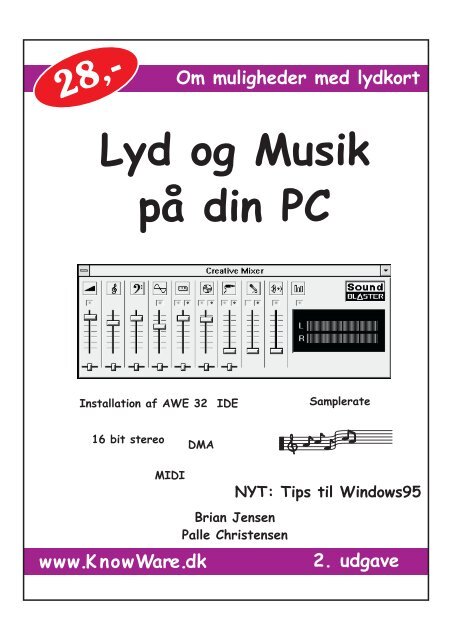Download PDF ved at højreklikke her - KnowWare
Download PDF ved at højreklikke her - KnowWare
Download PDF ved at højreklikke her - KnowWare
You also want an ePaper? Increase the reach of your titles
YUMPU automatically turns print PDFs into web optimized ePapers that Google loves.
28,-<br />
Om muligheder med lydkort<br />
Lyd og Musik<br />
på din PC<br />
Install<strong>at</strong>ion af AWE 32 IDE<br />
16 bit stereo<br />
MIDI<br />
DMA<br />
Brian Jensen<br />
Palle Christensen<br />
Sampler<strong>at</strong>e<br />
NYT: Tips til Windows95<br />
www.<strong>KnowWare</strong>.dk 2. udgave
Acrob<strong>at</strong> Reader: tips ...<br />
F5/F6 åbner/lukker Bogmærker<br />
I Menu AVis sindstiller du, hvordan filen vises på skærmen<br />
CTRL+0 = Hele siden CTRL+1 = Originalstørrelse CTRL+2 = Vinduesbredde<br />
I samme menu kan du osse sætte: Enkelt side, Fortløbende eller Fortløbende -<br />
Dobbelsider .. Prøv, saa ser du forskellen.<br />
Navig<strong>at</strong>ion<br />
Pil til højre/venstre: fremad/tilbage en side<br />
Alt+Pil Højre/Venstre: som i Browser: fremad/tilbage<br />
Ctrl++ forstørrer og Ctrl+– formindsker<br />
http://www.knowware.dk
Lidt om lyd og dette hæftes tilblivelse...<br />
Øret opf<strong>at</strong>ter lyd via forskellige svingninger i<br />
luften. De beskrives normalt som lydbølger<br />
(waves). Jo hurtigere en bølge svinger, jo lysere<br />
og højere tone frembringes. Lydens volume,<br />
eller hvor kraftigt du kan høre lyden, afhænger<br />
af lufttrykket. Højere tryk giver kraftigere lyd.<br />
I PC-brugernes univers har lyd indtil for få år<br />
siden begrænset sig til det lidt kedelige bip, vi<br />
normalt hører <strong>ved</strong> opstart. Andre computere som<br />
Atari, Amiga og Macintosh har i 80`erne været<br />
de foretrukne maskiner, når det gjaldt lyd/musik<br />
på computere.<br />
Udviklingen er imidlertid gået i retning af<br />
PC’en som den foretrukne maskintype hos<br />
priv<strong>at</strong>e brugere. Og da markedet (læs: alle os<br />
priv<strong>at</strong>brugere) nærmest er uendeligt stort, har<br />
der været idé og økonomi i <strong>at</strong> udvikle lydkort til<br />
PC’en.<br />
Igennem de sidste 6-7 år har millioner af<br />
lydkort set dagens lys med stadigt mere<br />
avancerede chips på større og større printkort. I<br />
takt med den teknologiske udvikling er vi blevet<br />
præsenteret for talrige forbedringer f.eks.<br />
stereolyd i stedet for mono.<br />
Ord som sampling, wave, MIDI, FM syntese<br />
og mange flere hænger og svæver i luften som et<br />
tykt tæppe af indforstået dialekt. Det er i øvrigt<br />
helt normalt i edbverdenen, <strong>at</strong> alle kender eller<br />
har hørt ordene, men vi har indimellem svært<br />
<strong>ved</strong> <strong>at</strong> forstå dem, og det er særdeles svært <strong>at</strong><br />
finde en sælger, der kan “oversætte” alle de fine<br />
ord til forståeligt dansk.<br />
Hvad kan et lydkort bruges til?<br />
Et moderne lydkort har faktisk så mange muligheder,<br />
<strong>at</strong> kun vores fantasi sætter grænserne for,<br />
hvad det kan bruges til. Alarmsignaler,<br />
beskeder, lyd på spil, musikudøvelse, er kun<br />
nogle af de mange tilgængelige faciliteter.<br />
Multimedia præsent<strong>at</strong>ioner, edutainment (en<br />
sammentrækning af ordene educ<strong>at</strong>ion og<br />
entertainment) og stemmestyrede programmer<br />
som hjælp til f.eks. bevægelseshæmmede er<br />
andre muligheder.<br />
I 1996 er der åbnet mulighed for <strong>at</strong> snakke<br />
mundtligt med andre internetbrugere på den<br />
anden side af jordkloden. Dertil kræves blot et<br />
lydkort med mikrofon, en internetforbin-delse<br />
og et opkaldsprogram. Og det mest fantastiske af<br />
det hele, er <strong>at</strong> prisen på samtalen kan klares for<br />
den beskedne sum af 16 øre i minuttet (maj 96),<br />
hvor normal-prisen er omkring 20 kr. i minuttet.<br />
Forord 3<br />
Som du kan se er der altså næsten uanede<br />
muligheder for <strong>at</strong> bruge dit lydkort, og vi vil<br />
gerne fremkomme med den spådom, <strong>at</strong> mulighederne<br />
langt fra er udtømt endnu.<br />
Baggrunden for dette hæfte er de to forf<strong>at</strong>teres<br />
noget spøjse oplevelser med indkøb og<br />
montering af diverse kort, mere eller mindre<br />
håbløse manualer, og de triste oplevelser <strong>ved</strong> <strong>at</strong><br />
have købt noget forkert, og så måtte sælge det i<br />
Den blå Avis til halv pris eller mindre. Vi håber,<br />
<strong>at</strong> dette hæfte vil give dig en større indsigt i,<br />
hvordan et lydkort fungerer, og hvad det kan<br />
bruges til. Hvis det så samtidigt kan hjælpe dig i<br />
din beslutningsproces eller igennem et problem<br />
med opsætning eller optimering af hukommelsen,<br />
så vil vore fælles trængsler ikke være<br />
helt spildt.<br />
Om forf<strong>at</strong>terne<br />
Vi er 37 og 40 år og har haft PC i ca. 3 1/2 år. Vi<br />
bruger PC til priv<strong>at</strong> brug og er altså ikke superbrugere.<br />
Da vi interesserer os meget for musik,<br />
var det oplagt <strong>at</strong> prøve PC-en til dette formål.<br />
Desværre var det ikke muligt for os <strong>at</strong> finde<br />
litter<strong>at</strong>ur eller anden inform<strong>at</strong>ion om lydkort og<br />
deres brug.<br />
Til vores store overraskelse blev 1. udgaven<br />
udsolgt. Der må altså være mange, der som os<br />
har manglet let tilgængelig litter<strong>at</strong>ur om dette<br />
emne. I denne 2. udgave har vi bl.a. udvidet med<br />
en sektion om Windows 95. Dette fandt vi<br />
nødvendigt, idet de fleste nye maskiner sælges<br />
med Windows 95 præinstalleret. I ganske mange<br />
af de hæfter, der har været og er fremme, om<br />
Windows 95 omtales Plug and Play som<br />
løsningen på alle problemer <strong>ved</strong>rørende<br />
install<strong>at</strong>ion af udvidelseskort på maskinen. Dette<br />
må vist siges <strong>at</strong> være en sandhed med modifik<strong>at</strong>ioner.<br />
Vi har i en del tilfælde måttet bakse<br />
noget med udstyret for <strong>at</strong> få det til <strong>at</strong> makke ret.<br />
Men læs mere om dette i afsnittet om Windows<br />
95.<br />
Derudover har vi fjernet priser fra produkttabellerne<br />
bagest i hæftet, da ganske mange af<br />
dem alligevel kun er aktuelle i kort tid.<br />
Vi fik en del breve fra læsere med forslag til<br />
ændringer i en 2. Udgave. Disse er medtaget i<br />
det omfang, det har været muligt. Da hæftet<br />
imidlertid kun er på 64 sider har det ikke været<br />
muligt <strong>at</strong> opfylde alles ønsker. Det bør dog ikke<br />
afholde dig fra <strong>at</strong> skrive til os, hvis du skulle<br />
have kommentarer eller forslag til en evt. 3.<br />
udgave. Skriv via forlagets adresse (side 2).
4<br />
Bagest i hæftet finder du en liste med navne<br />
og telf.nr. på steder, hvor du kan hente yderligere<br />
inform<strong>at</strong>ioner omkring lyde/musik/lydkort.<br />
Desuden en liste med nogle af de programmer,<br />
som kan fås til PC. De fleste er til MIDI<br />
brug.<br />
På sidste side i hæftet, er der lavet tre tabeller,<br />
med angivelse af opsætninger for IRQ og<br />
DMA kanaler på en tænkt standard maskine, på<br />
vore egne maskiner, og med en tom kolonne til<br />
dine egne not<strong>at</strong>er. Desuden er tilføjet de almindeligste<br />
portadresser på en standard maskine.<br />
Nu er det på tide <strong>at</strong> kaste sig ud i lydkort universet,<br />
så vi tager en dyb indånding og inviterer<br />
dig ombord i kapitel 1, som er et kort historisk<br />
tilbageblik.<br />
Starten . . .<br />
I starten af 80 erne, nærmere bestemt omkring<br />
1981, gik de første pionerer i gang med <strong>at</strong> tænke<br />
tanker og få visioner om talende computere.<br />
Ideen bag dette var, <strong>at</strong> mere menneskelige<br />
computere ville forøge glæden <strong>ved</strong> <strong>at</strong> bruge<br />
dem, og dermed ville de kunne bruges mere<br />
effektivt. Til dette formål kunne der bruges<br />
musik og anden form for lyd.<br />
De første spæde forsøg blev gjort i Singapore.<br />
Her udvikledes en talende computer, der blev<br />
kaldt "Cubic". Den kunne tale kinesisk, der er<br />
det altdominerende sprog i Østasien, og havde<br />
faktisk indbygget telefonsvarer, hvilket må siges<br />
<strong>at</strong> være meget avanceret for den tid. Senere<br />
udvikledes flersprogede versioner af denne PC,<br />
men da den var målrettet mod det lokale marked<br />
i Fjernøsten, kom den aldrig rigtigt til orde i<br />
andre dele af verden.<br />
I 1987 kom de første egentlige lydkort på gaden.<br />
Det canadiske firma Adlib havde udviklet en<br />
teknologi, der kunne gengive lyde fra 11<br />
forskellige kanaler i mono. Til frembringelse af<br />
lyden brugtes en såkaldt FM synthesizer (FM<br />
syntese beskrives nærmere i næste kapitel).<br />
Samme år kom også det østasi<strong>at</strong>iske Cre<strong>at</strong>ive<br />
Technology, Cubics fædrene ophav, med deres<br />
bud på et moderne lydkort. Dette kort kaldet<br />
Cre<strong>at</strong>ive musik system, havde samme faciliteter<br />
som Adlibs, men brugte derudover en 8 bit<br />
digital kanal (se næste kapitel). Dette gav en<br />
renere og bedre lyd. Mange programmører af<br />
Forord<br />
spil havde et godt øje for dette korts muligheder,<br />
og ret hurtigt blev der udviklet en hel del spil<br />
med lyd.<br />
Det første stereo lydkort så dagens lys i 1988 og<br />
fik navnet GameBlaster. Den vigtigste nyhed på<br />
dette kort var selvfølgelig muligheden for stereo,<br />
hvilket åbnede nye perspektiver for programmørerne,<br />
og dermed selvfølgelig også for os<br />
forbrugere, selvom der dengang ikke var så<br />
mange brugere.<br />
Det afgørende gennembrud for lydkortene kom i<br />
1989. Dette år fremkom lydkortet SoundBlaster,<br />
som prismæssigt lå på et højere niveau end de<br />
fleste andre lydkort. For de flere penge fik man<br />
såkaldt digitaliseret tale, og desuden mulighed<br />
for afspilning af den nye musik standard kaldet<br />
MIDI, som var blevet introduceret ca. 5-6 år<br />
tidligere. I løbet af det næste års tid var der solgt<br />
så mange enheder af dette lydkort, <strong>at</strong> der var tale<br />
om en de facto standard.<br />
Begrebet MIDI, som vi vil komme nærmere ind<br />
på i sidste del af hæftet, optræder første gang på<br />
PC arenaen i 1987, hvor det japanske firma<br />
Roland sender deres musik lydmodul MT 32 ud<br />
i handelen. Roland, der har produceret<br />
kvalitetsmusikinstrumenter i flere årtier, så<br />
meget tidligt det store potentiale på PC markedet.<br />
MT 32 var designet til <strong>at</strong> kunne imitere<br />
musikinstrumenter, men havde store begrænsninger,<br />
når det skulle frembringe andre former<br />
for lyde.<br />
I 1991 kom det første 8 bit stereo lydkort i på<br />
markedet. Det var ikke overraskende igen<br />
Cre<strong>at</strong>ive, der nu havde etableret d<strong>at</strong>terselskabet<br />
Cre<strong>at</strong>ive Labs, der var toneangivende. Det nye<br />
på dette kort, der fik navnet SoundBlaster Pro,<br />
var <strong>at</strong> stereo nu kunne gengives i 8 bit, hvilket<br />
neds<strong>at</strong>te støjniveauet betydeligt. De sidste 5 år<br />
er udviklingen forts<strong>at</strong>. I dag snakker man om 16<br />
bit stereo, Qsound o.m.a. På MIDI området<br />
eksisterer i dag både den såkaldte GM (general<br />
MIDI) og desuden forskellige udvidede<br />
standarder, med flere og bedre lydende instrumenter.<br />
Generelt set eksisterer der 2 typer lydkort. Wave<br />
der har deres force <strong>ved</strong> lyde til spil og tale. Den<br />
anden type er MIDI lydkort, der er velegnede<br />
<strong>ved</strong> musikproduktion. Wave lydkort er
interessante, hvis man ønsker <strong>at</strong> drage fordel af<br />
de lyde, der sædvanligvis forekommer i spil.<br />
Desuden er der på disse kort ofte mulighed for<br />
tale af mere eller mindre tålelig kvalitet.<br />
Tilslutning for CD-ROM drev er som regel<br />
oblig<strong>at</strong>orisk, hvilket giver mulighed for <strong>at</strong> bruge<br />
de efterhånden mange Multimedia produkter,<br />
eller man kan lytte til "De 3 Tenorer" eller Kim<br />
Larsens nyeste, mens man arbejder. Mange<br />
lydkort sælges i øvrigt i sampakninger med 1<br />
CD-ROM drev og evt. et par højttalere.<br />
Den anden gruppe af lydkort, MIDI-kortene, er<br />
vel egentlig beregnet på en langt mindre målgruppe,<br />
nemlig de musikudøvende. De har ofte<br />
en ganske fremragende og meget troværdig<br />
gengivelse af musikinstrumenter. Der findes<br />
megen god software til disse kort, og vi vil give<br />
et eksempel på et rigtigt godt program, der mest<br />
minder om en slags regneark til fremstilling af<br />
musik. På ganske kort tid vil du med dette<br />
program kunne lave velklingende musik, uden<br />
forudgående kendskab til hverken musikteori,<br />
nodeskrivning eller andre besværlige ting der<br />
forhindrer kre<strong>at</strong>iviteten.<br />
En ny gruppe af lydkort er så småt <strong>ved</strong> <strong>at</strong> gå<br />
deres sejrsgang verden over. Det er integrerede<br />
kort der både indeholder en almindelig lyddel i<br />
god stereo samt en flot MIDI lyddel. Disse kort<br />
er forholdsvis nye på markedet (ca. 2 år), og der<br />
mangler endnu en del på softwaresiden, før<br />
potentialet i kortene er fuldt udnyttet. Der er dog<br />
nok ingen tvivl om, <strong>at</strong> vi som forbrugere gerne<br />
vil have det bedste fra begge verdener, når nu<br />
tilbuddet er <strong>ved</strong> hånden. Og med de prisfald, der<br />
allerede nu er set på disse kort, er det<br />
sandsynligt, <strong>at</strong> de prismæssigt vil være<br />
overkommelige for mange. Startprisen var på ca.<br />
3.500 kr. og p.t. (maj 96) ligger de på omkring<br />
1.200 kr.<br />
Med de integrerede kort (eks. SoundBlaster<br />
AWE32), får du også mulighed for <strong>at</strong> lave<br />
sampling til musikalsk brug. At sample vil sige,<br />
<strong>at</strong> man "optager" lyden af f.eks. et fuglefløjt. Når<br />
du har optaget lyden, kan du behandle den på<br />
forskellig måde, lægge ekko på, spille den<br />
baglæns eller f. eks. skære et stykke af lyden ud<br />
og "klistre" noget af en anden lyd ind. Dernæst<br />
kan du "eksportere" lyden ud til dit keyboard og<br />
"spille" med den.<br />
Forord 5<br />
En anden mulighed for <strong>at</strong> hilse på både MIDI og<br />
almindelig lyd er <strong>ved</strong> hjælp af et Add On Board<br />
også kaldet et Daughterboard. Det er et mindre<br />
kort til påsættelse på et almindeligt lydkort. For<br />
<strong>at</strong> få udbytte af denne mulighed, skal det<br />
almindelige lydkort være et 16 bit stereo<br />
lydkort, og være forberedt til montering af Add<br />
On Board. 16 bit stereo er også et begreb, vi skal<br />
stifte bekendtskab med.<br />
Os bekendt findes der kun få producenter af Add<br />
On Board’s. En af disse er det japanske firma<br />
Roland, der har 2 stk. i handelen. Priserne på<br />
disse produkter har ligget stabilt stort set hele<br />
tiden, hvilket måske kan undre, al den stund <strong>at</strong><br />
alle andre lydprodukter ofte rasler ned i pris<br />
meget hurtigt efter lanceringen. Vi tror, det hænger<br />
sammen med Rolands pris- og<br />
forhandlerpolitik. Man sælger kvalitetsprodukter,<br />
og sådanne produkter sælger på<br />
kvaliteten og ikke på prisen. Og god kvalitet får<br />
man for sine penge, ingen tvivl om det.<br />
I det næste kapitel vil vi kigge lidt nærmere på<br />
nogle af de ting der sidder på et Wave lydkort,<br />
og hvad de bruges til. Du vil kunne læse om 8<br />
og 16 bit stereo, og forskellen på de to. Hvad er<br />
sampler<strong>at</strong>es? Hvad laver en digital signal<br />
processor?<br />
Vi tager udgangspunkt i et almindeligt kort, som<br />
de ser ud i dag, i et typisk prisleje omkring 500-<br />
700 kr. Vi kigger på kortet og dets bagside.<br />
Hvad indeholder printpladen, og hvor er komponenterne<br />
placeret?
6<br />
Lydkort generelt<br />
Lydkort generelt<br />
Komp<strong>at</strong>ibilitet<br />
Dette er et meget brugt ord. Direkte overs<strong>at</strong> betyder det: forenelig med. Når et lydkort er<br />
SoundBlaster komp<strong>at</strong>ibelt, betyder det, <strong>at</strong> man kan sammenligne lydene fra dette kort med<br />
lydene fra et SB-kort. Ofte er dette tilfældet, men der findes desværre mange kort, der påstås <strong>at</strong><br />
være SB komp<strong>at</strong>ible uden <strong>at</strong> være det. Hvorvidt den manglende komp<strong>at</strong>ibilitet skyldes anderledes<br />
elektronik, dårligere chips eller noget helt tredje, står ofte hen i det uvisse.<br />
Når man præsenteres for et lydkort i en forretning, er det ofte med kortets egen medfølgende<br />
software. Da den altid er produceret til det pågældende kort, kan man være sikker på, <strong>at</strong> den<br />
viser kortet fra dets bedste side.<br />
Der findes en ganske enkel måde <strong>at</strong> checke komp<strong>at</strong>ibiliteten på. Find et spil/program med<br />
nogle gode lydeffekter. Kør det på en maskine med et rigtigt SB kort. Lyt godt og grundigt<br />
efter. Vær evt. flere om det. Når du så går på indkøb og bliver præsenteret for et SB komp<strong>at</strong>ibelt<br />
kort, beder du om en test af kortet med samme spil / program, som du har med hjemmefra. Hvis<br />
kortet er komp<strong>at</strong>ibelt og i orden, skulle lydeffekterne gerne lyde, som dem du har hørt hjemme.<br />
Hvis ikke, er det sandsynligvis, fordi komp<strong>at</strong>ibiliteten er mindre god, og så bør prisen være<br />
derefter.<br />
Lydstandard<br />
Årsagen til <strong>at</strong> et kort gerne skulle være SB komp<strong>at</strong>ibelt er <strong>at</strong> SB kortene er verdens mest solgte.<br />
Vi har hørt om markedsandele på op imod 60 %. Når en korttype begynder <strong>at</strong> blive dominerende,<br />
plejer man <strong>at</strong> sige, <strong>at</strong> kortet har s<strong>at</strong> en de facto standard. Derefter begynder andre producenter<br />
<strong>at</strong> tilrette deres kort til <strong>at</strong> kunne gengive lyde, så det lyder som originalkortet. Når de fleste<br />
kort så efterhånden kan det samme, er en egentlig standard defineret.<br />
Samtidig med dette, sker der også det, <strong>at</strong> flere og flere programmører af spil benytter sig af<br />
<strong>at</strong> der eksisterer denne de facto standard. De spil, der kommer på markedet, understøtter<br />
standard kortene. Når et spil understøtter et bestemt kort, vil det sige, <strong>at</strong> spillet udnytter de lyde<br />
og den musik, kortet tilbyder.<br />
Der har i tidens løb været flere forskellige standarder, og der kommer sikkert flere endnu. I<br />
1996 er Cre<strong>at</strong>ive Labs SoundBlaster AWE32 dominerende som standard. En hel del af de nyere<br />
spil er lavet til dette kort, og flere følger efter. Ifølge Cre<strong>at</strong>ive Labs er SB AWE32 100%<br />
komp<strong>at</strong>ibel med og integreret i Windows95.<br />
Lydform<strong>at</strong>er<br />
Her findes groft sagt to ho<strong>ved</strong>grupper af filtyper, som forholder sig til hver sin type kort. Vi vil<br />
dog pga. sammenligneligheden nævne dem begge i dette afsnit, selvom .MID filer rettelig hører<br />
hjemme i kapitlet om MIDI-kort.<br />
.WAV filer bruges til <strong>at</strong> gengive tale og lydeffekter. Du kan redigere i dem, klippe et stykke<br />
af filen ud, og klistre den ind et andet sted.
Lydkort generelt 7<br />
Du kan lægge ekko på eller forkorte filen eller forlænge den.<br />
Du kan optage egne lyde, hvis du har tilsluttet en mikrofon. .WAV filer kan også bruges til<br />
<strong>at</strong> gengive musik. Det sker dog ret sjældent, idet det fylder uhensigtsmæssigt meget. Ét minut i<br />
bedste CD-kvalitet i stereo fylder ca. 10 MB. Desuden er en .WAV fil <strong>at</strong> betragte som en<br />
helhed, rent redigeringsmæssigt. Du kan altså ikke rette i f.eks. et enkelt instruments lydstyrke,<br />
kun på den samlede lydstyrke for hele filen.<br />
.MID filer bruges til <strong>at</strong> gengive musik, og ikke andet. De kaldes ofte for SMF (Standard<br />
MIDI File). SMF findes i to form<strong>at</strong>er (0 og 1). Form<strong>at</strong> 0 (Europa) har alle 16 MIDI-kanalers lyd<br />
på en lang tidslinie. Form<strong>at</strong> 1 (USA) har d<strong>at</strong>aene ordnet i 16 adskilte kanaler, hvor<strong>ved</strong> indlæsningstiden<br />
for filen bliver længere. Filerne kan opf<strong>at</strong>tes som en slags digitale noder, der skal<br />
afspilles på et MIDI instrument (lydkort/modul). D<strong>at</strong>aene i en .MID fil indeholder ikke lyd, men<br />
derimod inform<strong>at</strong>ioner omkring lyden.<br />
Redigeringsmulighederne for en .MID fil er de samme som for en .WAV plus mange flere.<br />
Desuden fylder .MID filer kun en brøkdel af .WAV filer. Det samme 1 minut i bedste CD<br />
kvalitet i stereo fylder i en .MID fil kun ca. 10 KB. Altså ca. 1/1000 af en .WAV fil. Årsagen til<br />
denne store forskel er, <strong>at</strong> lydene (der ofte fylder mange KB) på et MIDI-kort ligger i lydkortets<br />
ROM eller ekstra pås<strong>at</strong> RAM, og dermed ikke optager plads på harddisken.<br />
Skemaet nedenunder viser forskelle og ligheder imellem .WAV og .MID filer.<br />
Wave MIDI<br />
Lydkvalitet Middel / Høj Høj<br />
Lydeffekter Ja Ja<br />
Indspilning tale / egne lyde Ja Nej<br />
Afspilning Ja Ja<br />
Musik Nej / Ja Ja<br />
Klippe / Klistre Ja Ja<br />
Redigering af lyde Ja Ja<br />
Redigering af effekter Ja Ja<br />
Ændringer i enkelte dele af lyden Nej Ja<br />
Indspilning Ja Ja<br />
1 minuts kvalitets stereomusik fylder i KB 10.000 10<br />
Det var lidt om de to ho<strong>ved</strong>filform<strong>at</strong>er. Der findes flere "underfilform<strong>at</strong>er" i hver gruppe.<br />
Eksempelvis er .MOD filer en blanding af .WAV og .MID. På MIDI siden er det sådan, <strong>at</strong><br />
næsten alle MIDI programmer har deres eget filform<strong>at</strong>, men alle kan dog importere og<br />
eksportere .MID filer. Vi har valgt i dette hæfte kun <strong>at</strong> omtale de to ho<strong>ved</strong>form<strong>at</strong>er, da de er de<br />
mest interessante.
8<br />
Hvordan kan et lydkort se ud?<br />
Hvordan kan et lydkort se ud?<br />
Lydkort kan se ud på mange forskellige måder, afhængig af fabrik<strong>at</strong>, teknisk design, størrelse<br />
osv. Vi tager udgangspunkt i et "standardkort", da formålet er <strong>at</strong> beskrive et lydkorts enkelte<br />
dele og forklare, hvad disse ting kan.<br />
Mange lydkort er sikkert opbygget anderledes, men de elementer, som vi omtaler, findes<br />
formentlig i en eller anden form på alle lydkort.<br />
Illustr<strong>at</strong>ion 1: Lydkort - IDE/ATAPI interface type<br />
Vi starter med <strong>at</strong> se på tilslutningsmulighederne på bagpladen af kortet. Med bagpladen af kortet<br />
menes den del af kortet, der munder ud bag på PC’en.<br />
Illustr<strong>at</strong>ion 2: Bagsiden af lydkort med tilslutningsmuligheder<br />
Hvis vi starter bagfra, viser nr. 6 en Line In (stereo). Her kan du tilslutte f.eks. en kassettebåndoptager,<br />
en MiniDisc afspiller eller måske en DAT-båndoptager. Her går lydsignalerne ind<br />
i lydkortet.<br />
Nr. 5 er en Microphone In (mono), altså mikrofonindgang. Her benyttes et mini Jack stik. De<br />
fleste mikrofoner, der leveres med lydkort, har disse stik.<br />
Nr. 4 er en Line Out (stereo) også kaldet en linieudgang. Navnet har du måske hørt i forbindelse<br />
med et stereoanlæg. Det er en tilslutningsmulighed til et stereoanlæg eller til højttalere<br />
med indbygget forstærker. Der skal bruges såkaldte minijack eller phonostik for <strong>at</strong> slutte kortet<br />
til stereoanlægget.<br />
Nr. 3 er Speakers out (stereo), som er en direkte højttalerudgang fra lydkortets egen lille<br />
forstærker. Disse små forstærkere på lydkort er ofte omkring 4 W<strong>at</strong>t, hvilket ikke er nogen høj<br />
lydstyrke, men for mange kan det være tilstrækkeligt.
Hvordan kan et lydkort se ud? 9<br />
Nr. 2 er en Volumenkontrol eller lydstyrke. Det er ofte et lille sort drejehjul. Hvis du er heldig<br />
er der angivet et lille + og et lille – i hver side af hjulet for <strong>at</strong> vise højeste og laveste lydstyrke –<br />
ellers må du prøve dig frem.<br />
Nr. 1 er en Joystick / MIDI port. Her kan både et Joystick og en MIDI adapter tilsluttes. Der<br />
skal som regel stilles en jumper på selve kortet. Jumperens opsætning bestemmer om stikket<br />
skal bruges til Joystick. Hvis du vælger <strong>at</strong> bruge lydkortets port som MIDI port, må du bruge<br />
controllerkortets gameport til Joystick. En gameport er et andet ord for en Joystick port. Der<br />
sidder næsten altid to serielle porte og en game port på controllerkortet eller I/O-kortet.<br />
Du kan komme ud for flere tilslutningsmuligheder end de <strong>her</strong> viste, f.eks. stik til en CD<br />
afspiller, som ikke må forveksles med en CD-ROM drev tilslutning, der ofte sidder inde på<br />
selve kortet, men de seks viste er næsten altid til stede. I den medfølgende manual bør tilslutningsmuligheder<br />
på kortet være vist og forklaret, ellers er manualen for ringe.<br />
På en del kort kan PC’ens egen højttaler tilsluttes, hvis man har lyst til det.<br />
I dag er den nye IDE ATAPI standard vundet frem. Denne standard er udset til <strong>at</strong> skulle løse<br />
problemerne med forskellige CD-ROM interfaces, således <strong>at</strong> fremtidens CD-ROM drev kun har<br />
en stiktype på d<strong>at</strong>akablet. Det er unægtelig en forbedring i forhold til før, hvor du var nødt til <strong>at</strong><br />
sikre dig, <strong>at</strong> lydkort og CD-ROM drev var komp<strong>at</strong>ible, før du tog skridt til <strong>at</strong> købe noget.<br />
På stort set alle lydkort i dag, kan der tilkobles et CD-ROM drev. Disse kort har IDE/ATAPI<br />
interface CD type, hvilket betyder, <strong>at</strong> der kan påsættes CD-ROM drev af den type der normalt<br />
skulle have siddet på en harddiskcontroller. Der er en del forskellige drev <strong>at</strong> vælge imellem,<br />
men blandt de mest populære er Mitsumi, Acer, Sony og Cre<strong>at</strong>ive . Der er kun en port <strong>at</strong><br />
montere drevet i, IDE interfacet. Der er 40 små ben i denne port, og faktisk er det sådan, <strong>at</strong> der<br />
også kan monteres en harddisk på lydkortet, men det er nok ikke tilfældet for ret mange, da de<br />
fleste PC´ere i dag, har mulighed for <strong>at</strong> montere op til 4 harddiske.
10<br />
8 og 16 bit transmission<br />
8 og 16 bit transmission<br />
Vi vil nu kigge lidt nærmere på, hvordan lyden transmitteres.<br />
Illustr<strong>at</strong>ion 3: Indstiksben / -tunger<br />
Hvis man holder kortet op foran sig således, <strong>at</strong> den føromtalte bagplade er i højre hånd, kigger<br />
man på selve printkortets "forside". Nederst er kortet forsynet med 1 eller 2 "ben" / "tunger"<br />
(ill. 3). Disse er beregnet til montering i mot<strong>her</strong>boardets riller kaldet slots (ill. 4).<br />
Illustr<strong>at</strong>ion 4:<br />
Indstiksslot på<br />
mot<strong>her</strong>board<br />
Hvis kortet har 1<br />
tunge, er det et<br />
såkaldt 8 bit kort.<br />
Hvis der er 2 tunger<br />
er det som regel et<br />
16 bit kort (bruges<br />
også af 8 bit stereo<br />
kort, hvor d<strong>at</strong>aene<br />
overføres med<br />
dobbelt hastighed).<br />
Her støder vi på en<br />
af de ting, der trænger<br />
til lidt<br />
forklaring.<br />
Udtrykket bit har vi<br />
hørt før.<br />
Det stammer fra det<br />
engelske ord Binary Digit, hvilket betyder Binært Tal. Når der udveksles inform<strong>at</strong>ion i en PC,<br />
foregår det <strong>ved</strong> hjælp af binære tal, d.v.s. tallene 0 og 1. Et binært tal kaldes for en bit, og når<br />
man har 8 af disse, kaldes det en byte.<br />
Når vi snakker slots, refererer 8 og 16 bit til hastigheden hvormed inform<strong>at</strong>ionerne overføres.<br />
Snakker vi om lydkort i 8 og 16 bit stereo, refereres der også til kvaliteten af de lyde, kortet kan<br />
frembringe. Som du måske <strong>ved</strong>, reklameres der heftigt med, <strong>at</strong> et lydkort i dag helst skal være i<br />
16 bit stereo. Hvad dækker det så over?<br />
Det har noget med lydens "renhed" <strong>at</strong> gøre eller rettere: antallet af bit fortæller, hvor nøjagtigt<br />
lydsignalerne måles. Flere bit er lig med renere lyd, som igen er lig med mindre støj. Der er<br />
ret meget støj i en PC. Hvis du ønsker dette demonstreret i praksis, så stil en transistorradio <strong>ved</strong><br />
siden af din PC. Du vil formentlig kun kunne høre de kraftigste st<strong>at</strong>ioner trænge igennem til<br />
transistoren. De øvrige st<strong>at</strong>ioner drukner i støj og knas. Denne støj kaldes signalstøj. Din PC<br />
fungerer som en støjsender!
8 og 16 bit transmission 11<br />
For <strong>at</strong> forbedre lyden skal støjniveauet formindskes. Støjen optræder i pauserne mellem hver<br />
bit der transmitteres, så jo flere bit, der sendes af sted ad gangen (større d<strong>at</strong><strong>at</strong>æthed), - jo mindre<br />
støj.<br />
Rent teknisk udtrykkes det således: for hver bit kortet yder, reduceres støjen med 6 dB (decibel).<br />
dB er en intern<strong>at</strong>ional <strong>ved</strong>taget standard for måling af lydtryk (lydens kraft og højde). For<br />
hver 3 dB fordobles eller halveres lydtrykket.<br />
Et 8 bit kort reducerer altså støjen med 8x6 dB = 48 dB, som egentlig er en ganske god støjdæmpning,<br />
det svarer nemlig til <strong>at</strong> støjniveauet halveres 16 gange.<br />
For et 16 bit kort ser tallene således ud:<br />
16 x 6 dB = 96 dB. Støjniveauet halveres altså 32 gange. Er der så meget renere og bedre lyd i<br />
et 16 bit kort frem for i et 8 bit?<br />
Både og. 16 bit kort er i stereo, og i stereo er lydsignalerne kun halvt så kraftige som i mono.<br />
Stereo signalerne skal altså være kraftigere, og dermed bliver det også nødvendigt med en kraftigere<br />
støjreduktion, idet støjen forstærkes samtidig med lydsignalerne.<br />
FM Syntese<br />
Ca. midtvejs oppe på kortet, lidt oppe mod "forenden" af kortet finder vi en sort firkantet<br />
"kasse", hvorpå der f.eks. står noget i retning af CT 3772´95 . Det er en såkaldt OPL FM<br />
SYNTHESIZER med modelnummer 2,3 eller 4. Denne chip bruges til <strong>at</strong> fremstille en del af<br />
lyden. Synthesizer er et udtryk fra musikbranchen og betyder, <strong>at</strong> en given lyd er frembragt ad<br />
syntetisk vej, altså ikke en optaget akustisk lyd.<br />
Selve frembringelsen af lyden sker <strong>ved</strong> hjælp af noget der kaldes Frekvens Modul<strong>at</strong>ion.<br />
Deraf navnet FM. Umiddelbart kan det oversættes med <strong>at</strong> en lyd med en bestemt frekvens<br />
ændres i sine svingninger (moduleres), således <strong>at</strong> den til sidst frembringes som den lyd, den<br />
efterligner (f.eks. rindende vand).<br />
Dette foregår rent teknisk på følgende måde: I chippen sidder to bittesmå Oscill<strong>at</strong>orer<br />
(meget dansk oversættelse: lydfrembringere), også kaldet tonegener<strong>at</strong>orer. Disse to småfyre<br />
skaber hver et lydsignal. De to lydsignaler, som har hver deres frekvens (bølgelængde), ændres i<br />
deres lydsvingninger på forskellig vis.<br />
Ændringerne kaldes modul<strong>at</strong>ion. Efter denne proces ledes lyden videre igennem forskellige<br />
filtereffekter, indtil den ønskede lyd er tilvejebragt.<br />
Disse chips er ofte fremstillet af det japanske firma Yamaha, der udover <strong>at</strong> være kendt for <strong>at</strong><br />
fremstille motorcykler, i mange år har fremstillet musikinstrumenter og lydchips af forskellig<br />
art. Faktisk var det Yamaha, der opfandt FM syntese til brug i deres musiksynthesizere. Siden<br />
hen er det så blevet taget op i PC branchen, da lydkortmarkedet begyndte sin hastige udvikling.<br />
DSP ( Digital Signal processor)<br />
Et stykke længere henne på kortet sidder en anden lille sort kasse. Det er en Digital Signal<br />
Processor. Her har vi en forholdsvis ny ting på lydkort. En DSP bruges til <strong>at</strong> håndtere syntese og<br />
specialeffekter. Samtidigt laver den kompression (pakning) og dekompression (udpakning) af<br />
lydfiler. Ofte udfører DSP’en opgaver, som PC’ens ho<strong>ved</strong>processor (CPU) skulle have lavet.<br />
Man kan populært sagt sammenligne DSP’en lidt med en coprocessor.<br />
En spændende tanke <strong>ved</strong> en DSP er, <strong>at</strong> det skulle være muligt <strong>at</strong> opgradere sit lydkort via<br />
software, således <strong>at</strong> lydkortet skulle være fremtidssikret.<br />
Man må imidlertid nok regne med, <strong>at</strong> den heftige produktudvikling på dette område fortsætter,<br />
og så er det måske nok et spørgsmål, om det kan betale sig <strong>at</strong> opgradere et lydkort. Der<br />
findes også på nogle lydkort en ASP (Advanced Signal Processor). Dette er en afart af en DSP.<br />
Den kan nogenlunde det samme som DSP’en, så den beskrives ikke <strong>her</strong>.
12<br />
Sampler<strong>at</strong>es eller Samplefrekvens<br />
På SoundBlaster AWE32 kaldes signalprocessoren CSP (Cre<strong>at</strong>ive Signal Processor). Denne<br />
processor er programmerbar og kan dekomprimere lyden, mens lyden afspilles.<br />
Sampler<strong>at</strong>es eller Samplefrekvens<br />
Hvis du skal optage og gemme lyde på din PC, er du nødt til <strong>at</strong> stifte bekendtskab med begrebet<br />
Sampler<strong>at</strong>es, også kaldet Samplefrekvens. At sample er en proces, hvori optagne lyde (som kaldes<br />
analoge signaler) omdannes til binære tal (som kaldes digitale signaler). Altså populært sagt<br />
en slags oversætter.<br />
Processen foregår i en såkaldt A/D (Analog/Digital) converter. I en converter konverteres<br />
(omdannes) lydene. Når lydene er omdannet til binære tal, kan de gemmes på en disk. Når<br />
lydene skal afspilles, skal de igen konverteres. Denne gang fra binære tal til analog lyd. Dette<br />
sker i en D/A (Digital/Analog) converter.<br />
Under denne omdannelsesproces (D/A) går ca. 50 % af signalet tabt. Med signalet menes<br />
båndbredden. Det er altså ikke lydstyrken, der forsvinder 50% af. Dette signaltab kaldes<br />
aliasing , og er en bortfiltrering af de uønskede lyde, der opstår under digitaliseringsprocessen.<br />
Man mister altså noget af den gode lyd. Dette kan man kompensere for <strong>ved</strong> <strong>at</strong> optage lydene i en<br />
bedre kvalitet, end de skal afspilles i.<br />
Samplefrekvens er et udtryk for, hvor ofte styrken i et lydsignal måles. Man taler om, <strong>at</strong> der<br />
findes fire frekvens områder, og de måles i kilo<strong>her</strong>tz forkortet kHz. De fire områder kaldes for<br />
hhv. 8, 11, 22 og 44 kHz. Kilo er noget med 1.000, og en lyd, der er samplet i 44 kHz måles ca.<br />
44.000 gange på 1 sekund. Samples den samme lyd i 8 kHz, måles den 8.000 gange/sekund.<br />
Nedenstående skema viser forholdet imellem kHz og lydkvalitet.<br />
8 kHz måles ca. 8.000 gange pr. sekund svarer ca. til lyden i en telefon<br />
11 kHz måles ca. 11.000 gange pr. sekund svarer ca. til lyden på en mono radio<br />
22 kHz måles ca. 22.000 gange pr. sekund. svarer ca. til lyden på en kassetteafspiller<br />
44 kHz måles ca. 44.000 gange pr. sekund. svarer ca. til lyden på en CD afspiller<br />
Hvad kan det menneskelige øre så opf<strong>at</strong>te? Det er i bedste fald i stand til <strong>at</strong> opf<strong>at</strong>te lyde mellem<br />
20 Hz og 20 kHz. Da 50% af signalet forsvinder, er det derfor vigtigt <strong>at</strong> optage i så høj en<br />
frekvens som muligt.<br />
I langt de fleste kort i dag er 44 kHz standard, og du kan være ganske sikker på, <strong>at</strong> du får det<br />
<strong>at</strong> vide, for sampler<strong>at</strong>e er et af trend ordene på linje med 16 bit osv. En typisk bemærkning vil<br />
være: "Og så kan denne <strong>her</strong> selvfølgelig sample i 44 kilo".
IRQ, DMA jumpere og portadresser 13<br />
IRQ, DMA jumpere og portadresser<br />
Hvis vi igen kaster et blik på kortet, har vi <strong>her</strong> nogle såkaldte jumpers (illustr<strong>at</strong>ion 7).<br />
Illustr<strong>at</strong>ion 7: Jumpers placering på lydkort<br />
Jumper opsætninger har i en del år været de fleste edb brugeres store skræk. Der er dog ingen<br />
grund til panik. Prøv <strong>at</strong> forestille dig, <strong>at</strong> det er nogenlunde det samme som <strong>at</strong> sætte en lampe til<br />
en stikkontakt og så tænde for lyset. Hvis der ikke kommer lys, må du til <strong>at</strong> undersøge evt.<br />
fejlkilder. Er pæren sprunget? Er der liv i stikdåsen? Er der fejl på selve lampen? osv.<br />
Princippet er det samme, når vi snakker jumpere. Hvis ikke der kommer lyd ud af kortet, når<br />
du har tilsluttet det, må du prøve <strong>at</strong> finde fejlen, d.v.s. ændre jumperen til en anden opsætning,<br />
indtil det virker. Dette skal dog helst foregå med en vis system<strong>at</strong>ik, idet man ellers kan komme<br />
til <strong>at</strong> rode forgæves i timevis.<br />
Lad os dog lige kigge lidt på hvad IRQ, DMA, Portadresser og jumpers er for noget.
14<br />
IRQ, DMA jumpere og portadresser<br />
Vi starter med IRQ<br />
IRQ er en forkortelse for InterruptReQuests, som også kaldes for opkaldsprocedure. Det er<br />
opkald fra forskellige enheder i PC’en, som kræver betjening af CPU’en. Disse opkaldssignaler<br />
har en bestemt prioriteringsrækkefølge. Signalerne modtages i en Programmable Interrupt<br />
Controller (PIC), som checker prioriteten af opkaldet, og dernæst giver adgang til CPU’en.<br />
Normalt er der 16 såkaldte hardware interrupts <strong>at</strong> vælge imellem, men det er ikke ligegyldigt,<br />
hvilke man bruger. Hvis to eller flere enheder har samme IRQ, fremkommer en konflikt,<br />
hvilket får maskinen til <strong>at</strong> bryde ned.<br />
Oftest anvendte IRQ til lydkort er IRQ 5, som normalt tilhører en evt. printer nr. 2. Da vi<br />
som priv<strong>at</strong>brugere sjældent har mere end én printer tilsluttet, anses denne for god.<br />
I/O portadresser: Kommunik<strong>at</strong>ionen mellem lydkort og CPU er afhængig af tilgang til en<br />
bestemt adresse i hukommelsen, hvor inform<strong>at</strong>ionerne udveksles. Dette kaldes en I/O Portadresse.<br />
I/O betyder In/Out. Den hyppigst anvendte adresse er 220.<br />
DMA kanaler står for Direct Memory Access (direkte hukommelses adressering). Mange<br />
lyde og specielt de samplede (d.v.s. akustisk optaget og lagret) lyde kræver overførsler af meget<br />
store d<strong>at</strong>amængder. For <strong>at</strong> aflaste CPU’en bruges DMA kanaler. Der er otte af slagsen, og de<br />
nummereres 0-7. Numrene 0, 1 og 3 bruger 8 bit kommunik<strong>at</strong>ion, og numrene 5, 6 og 7 bruger<br />
16 bit kommunik<strong>at</strong>ion. Numrene 2 og 4 er optaget af harddisk og Controller kommunik<strong>at</strong>ion.<br />
På de lidt større kort skal der stilles både en low DMA og en high DMA, fordi<br />
der på mange af de nyere spil er både almindelig lyd og digital MIDI lyd,<br />
somme tider endda samtidigt. For <strong>at</strong> få fuldt udbytte af disse spil skal der transmitteres<br />
både 8 og 16 bit lyde. På mindre kort, der ikke har mulighed for begge<br />
dele, stilles kun én DMA kanel.<br />
Normalt virker fabriksindstillingerne ganske udmærket, men hvis du har<br />
tilsluttet andre ting til din computer, som bruger de IRQ, DMA og Portadresser, som lydkortet<br />
skal bruge, må du altså i gang med <strong>at</strong> ændre på opsætningerne.<br />
Hvis du ser lidt på ill. 8 kan du se, hvornår en jumper er tilsluttet (enabled)<br />
eller ikke tilsluttet (disabled). En jumper har iøvrigt fået sit navn, fordi den får Illustr<strong>at</strong>ion 8<br />
strømmen til <strong>at</strong> springe fra det ene ben til det andet. Enhver god manual<br />
anviser selvfølgelig altid de aktuelle fabriksindstillinger samt to eller flere altern<strong>at</strong>iver. En<br />
anden måde <strong>at</strong> løse problemet på er <strong>at</strong> lade forretningen installere det for dig. Det koster typisk<br />
400 kr., og så kan du endda ikke altid være sikker på, <strong>at</strong> det virker.<br />
Vi har oplevet <strong>at</strong> aflevere en PC i en forretning for <strong>at</strong> få installeret et almindeligt SB kort. Da<br />
vi dagen efter hentede maskinen og kom hjem med den, gik den hele tiden ned, når vi startede<br />
Windows. En telefonopringning hjalp ikke. Vi måtte af sted en gang til. Denne gang blev vi der,<br />
mens problemet blev afhjulpet, men det kostede altså en ekstra køretur, benzin, ventetid samt en<br />
del ærgrelse.<br />
På kortet skal der normalt indstilles IRQ, DMA og I/O Port adresse for selve lyddelen. Hvis<br />
der er tilslutning for CD-ROM, skal der ligeledes indstilles IRQ, DMA og Portadresse for<br />
denne. Endelig skal der som regel indstilles IRQ og Portadresse for en evt. MIDI port, og hvis<br />
kortet har mulighed for <strong>at</strong> spille med MIDI.<br />
Der er en del <strong>at</strong> holde styr på, når der skal stilles jumpere. Det vil derfor være klogt <strong>at</strong> skrive<br />
ned, dels allerede brugte IRQ-, DMA- og Portadresser, og dels hvad der bruges til lydkortet. Så<br />
har du inform<strong>at</strong>ionerne næste gang, du skal installere hardware, hvortil der kræves IRQ- og<br />
måske Portadresser.<br />
Fysisk install<strong>at</strong>ion<br />
Det første vi lige vil gøre dig opmærksom på er, <strong>at</strong> garantien på din PC kan ryge, hvis du<br />
selv roder i PC’en. Vi understreger derfor, <strong>at</strong> alt hvad du foretager dig på baggrund af
Fysisk install<strong>at</strong>ion 15<br />
oplysninger fra dette hæfte, foretager du på eget ansvar, og du kan ikke rejse erst<strong>at</strong>ningskrav<br />
mod hverken forlag eller forf<strong>at</strong>tere, hvis der skulle ske noget med din PC.<br />
Når dette nu er slået fast med syvtommersøm, fortsætter vi med en gennemgang af den fysiske<br />
install<strong>at</strong>ion.<br />
1 Sluk for strømmen til din PC. Tag alle kabler og strømstik ud. Mærk evt. ledningerne med<br />
farvet tape, så du kan sætte dem rigtigt i igen, eller skriv det ned.<br />
2 Anbring PC’en på et bord med god plads og god belysning. Find det nødvendige værktøj<br />
frem. Du har minimum brug for en stjerneskruetrækker.<br />
3 Hvis du har et kabinet af towertypen (højkant), finder du skruerne til fastgørelse/afmontering<br />
af kabinetkassen på bagsiden af PC’en. På bordmodeller som IBM, sidder de som regel på<br />
siden af kassen. Skru skruerne ud, tæl dem og læg dem på en underkop el. lign.<br />
4 Når skruerne er taget ud, kan du forsigtigt lirke kabinettet af. Det sidder som regel lidt i<br />
spænd, så lad være med <strong>at</strong> rive for voldsomt i det. Stil det på gulvet eller forsigtigt på bordet.<br />
Det er af metal, så det kan ridse.<br />
5 Meget vigtigt! Husk <strong>at</strong> berøre strømforsyningens kabinet. Dette finder du <strong>ved</strong> <strong>at</strong> lokalisere,<br />
hvor strømstikket sidder på bagsiden af PC’en. Indenfor i kabinettet er der en firkantet kasse<br />
(ca. 10x15 cm). Det er strømforsyningen. Berør denne regelmæssigt for <strong>at</strong> aflade st<strong>at</strong>isk<br />
elektricitet fra din egen krop. I mods<strong>at</strong> fald risikerer du <strong>at</strong> brænde en følsom komponent af,<br />
når du senere starter maskinen.<br />
6 Hvis du ikke allerede har checket og indstillet jumpere på kortet, skal det gøres nu. I<br />
manualen bør der stå fabrikkens indstillinger og evt. altern<strong>at</strong>iver. Pas på, hvis du flytter rundt<br />
på de små kontakter, <strong>at</strong> du ikke brækker noget af.<br />
7 Evt. CD-ROM drev forbindelser skal nu sættes fast på kortet. Der er to af slagsen. Den ene<br />
er den tidligere omtalte 40 bens IDEconnector. Den anden hedder CD audio in, og den<br />
kommer også fra CD-ROM’en.<br />
8 Fjern nu den dækplade på bagsiden af din PC, der sidder ud for det sted på bundkortet, hvor<br />
du vil sætte lydkortet i. Gem skruen. Den skal bruges til fastmontering af lydkortet. Lirk nu<br />
ganske forsigtigt kortet ned i slottet/soklen, og vær sikker på, <strong>at</strong> det er kommet helt ned (det<br />
klikker lidt).<br />
9 Når kortet er på plads, skal det fastmonteres til kabinettet. Dette gøres med den skrue, du fik<br />
tilovers <strong>ved</strong> <strong>at</strong> fjerne dækpladen. Pas på ikke <strong>at</strong> tabe skruer ned i det indre af PC’en. Dette<br />
kan skabe en kortslutning, når PC’en tændes igen.<br />
10 Nu skulle du være klar til <strong>at</strong> montere kabinettet igen. Lirk forsigtigt kabinettet på plads igen.<br />
Pas på alle ledninger inde i PC’en ikke kommer i klemme i kanten. Når kabinettet er på<br />
plads, monteres alle skruerne igen på bagsiden af kassen. Hvis du har gjort det hele rigtigt,<br />
har du nu brugt alle skruerne, og du er klar til <strong>at</strong> teste, om det virker.<br />
11 Medfølger der højttalere skal disse tilsluttes via Speakers Out. Der er også mulighed for<br />
tilslutning til en forstærker via Line Out udgangen.
16<br />
Fysisk install<strong>at</strong>ion<br />
Når du igen tænder for din PC, skal der normalt installeres programmer fra medfølgende disketter.<br />
Der står måske Utility, driver eller install<strong>at</strong>ion på disketterne. Manualen bør også <strong>her</strong> angive<br />
den første diskette, hvorfra der skal installeres. Som regel guides du igennem install<strong>at</strong>ionen.<br />
Du skal ofte svare på, i hvilket directory (bibliotek) install<strong>at</strong>ionsprogrammet skal placere<br />
driverne (driver: et program, der styrer eller håndterer en fysisk enhed – se også Brug din PC<br />
optimalt). Dernæst bliver du spurgt om, hvilke IRQ-, DMA- og Portadresser, der skal bruges.<br />
Her skal angives default indstillinger (på forhånd bestemt fra fabrikken), eller de ændringer du<br />
evt. har udført under punkt 6.<br />
Efter angivelse af IRQ-, DMA- og Portadresse kommer det spændende øjeblik, hvor du for<br />
første gang skal høre lyd fra kortet. Her kommer nemlig ofte en test, enten med tale, lyd, musik,<br />
en bombesprængning eller noget helt femte. Hvis alting fungerer, skulle du nu have lyd på din<br />
PC.<br />
Til sidst vil install<strong>at</strong>ionsprogrammet gå ind og rette i din CONFIG.SYS, den berømte opstartsfil.<br />
Der vil (efter genstart af maskinen) fremkomme en eller flere DEVICE linier som f.eks.:<br />
Device=C:\Sound.Sys /I:5 /D:1 /T:4 /MIRQ:0<br />
I specificerer IRQ 5, D specificerer DMA 1, T angiver korttype (4=8bit), og MIRQ sætter MIDI<br />
kanal til 0 altså disabled.<br />
I AUTOEXEC.BAT, den anden berømte opstartsfil, vil der ofte komme til <strong>at</strong> stå følgende linie:<br />
SET BLASTER=A220 I5 D1 T4<br />
Hvor bogstaverne I, D, T er de specifik<strong>at</strong>ioner, der angives fra CONFIG.SYS, og hvor A220<br />
angiver, <strong>at</strong> Portadressen er s<strong>at</strong> til 220.Hvis du undrer dig over, <strong>at</strong> din konventionelle<br />
hukommelse er blevet mindre, så er forklaringen, <strong>at</strong> install<strong>at</strong>ionsprogrammet "læsser" driverne<br />
af <strong>her</strong>, og du må så selv gå ind og prøve <strong>at</strong> loade dem i upper memory.<br />
Dette kaldes hukommelsesoptimering, som er en hel videnskab for sig selv. Der findes<br />
adskillige gode hæfter om dette emne. Vi vil dog hjælpe dig lidt på vej i dette hæfte, da vi<br />
erfaringsmæssigt <strong>ved</strong> <strong>at</strong> install<strong>at</strong>ion af lydkort kræver en del omrokering af dine opstartsfiler for<br />
<strong>at</strong> lydkortet kan fungere (i DOS og Windows 3.xx). Mere om dette i kapitel 3 hvor vi ser lidt<br />
nærmere på optimering under Windows 3.xx. Windows 95 er på mange områder lidt nemmere<br />
<strong>at</strong> installere lydkort under, da registreringsd<strong>at</strong>abasen i Win95 indeholder inform<strong>at</strong>ioner om<br />
opsætningerne for en del lydkort. Mere om Win95 i kapitel 4.<br />
Du kan læse mere om CONFIG.SYS, AUTOEXEC.BAT, upper memory mv. i<br />
Brug din PC optimalt.
Install<strong>at</strong>ion af SoundBlaster AWE32 17<br />
Install<strong>at</strong>ion af SoundBlaster AWE32<br />
Vi har valgt <strong>at</strong> gennemgå en fuld install<strong>at</strong>ion af SB AWE32, fordi den er halvkompliceret, og<br />
fordi der sælges mange af dette lydkort, som formentlig ender med <strong>at</strong> blive standard i 1995.<br />
Samtidig er det et godt eksempel på de nye integrerede kort med både almindelig lyddel og fuld<br />
GM/GS del. Vi kunne også have valgt et Gravis Ultrasound kort, idet dette er af samme type,<br />
men SB komp<strong>at</strong>ibiliteten efter vores mening for ringe.<br />
Før vi går i gang, skal pakningen lige checkes for <strong>at</strong> se, om alle delene findes, og om alt er i<br />
intakt stand (meget væsentligt). Når dette er gjort, tages lydkortet ud af æsken, og den antist<strong>at</strong>iske<br />
pose med kortet åbnes. Den antist<strong>at</strong>iske pose beskytter lydkortets mikrochips mod st<strong>at</strong>isk<br />
elektricitet. Din PC skal være slukket, når du isætter lydkortet.<br />
Enhver form for st<strong>at</strong>isk elektricitet kan ødelægge din maskine!<br />
Vi skal nu se nærmere på kortet og lokalisere alle jumperne og se <strong>at</strong> de nu også sidder som<br />
ønsket. Fabriksindstillingen (default) virker i de fleste tilfælde, men andre udvidelseskort i<br />
maskinen kan bruge nogle af de adresser, der skal bruges til lydkortet. Check derfor alle manualer<br />
til andre udvidelseskort, og skriv de brugte adresser ned. Hvis nogle af adresserne er i brug,<br />
må du altså flytte jumpers på lydkortet, eller ominstallere de andre udvidelseskort med andre<br />
adresser.<br />
Brug evt. skemaet bagest i dette hæfte til dine egne optegnelser.<br />
Noter først adresserne fra lydkortet. Det drejer sig om IRQ, DMA, I/O Portadresse, CD-ROM<br />
IDE ON/OFF, MPU PORT adresse, JOYSTICK ON/OFF, SIMM RAM ON/OFF). Det gælder<br />
om <strong>at</strong> være forberedt på alle de spørgsmål, der bliver stillet <strong>ved</strong>rørende disse adresser, når vi<br />
starter install<strong>at</strong>ionen af softwaren.<br />
Følgende ses en liste med SoundBlaster AWE32 lydkortets default indstillinger.<br />
I/O Portadresse 220<br />
IRQ 5<br />
DMA LOW 1<br />
DMA HIGH 5<br />
MIDI MPU 330<br />
JOYSTICK enabled<br />
SIMM RAM disabled<br />
CD-ROM IDE enabled<br />
CD-ROM Type IDE eller SB Cre<strong>at</strong>ive<br />
Sæt kortet forsigtigt i maskinen.<br />
BEMÆRK <strong>at</strong> AWE32 lydkortet er et fuldlængde kort, og det fylder en del i maskinen. I<br />
nogle PC’er findes en holder på indersiden af forpladen, hvori kortet kan monteres. Denne<br />
holder anbefales <strong>at</strong> bruge, da kortet så bliver bedre afstivet. Undersøg evt. hos din forhandler,<br />
om der er plads til et fuldlængdelydkort i netop din PC.<br />
Det første <strong>at</strong> lægge mærke til, er om der skal tilsluttes CD-ROM drev til lydkortet. Hvis dette<br />
er tilfældet, skal der ikke indstilles nogen jumpere, da SB AWE32 kortet er indstillet til <strong>at</strong> køre<br />
med IDE CD-ROM drev fra fabrikken.<br />
Hvis der ikke skal tilsluttes noget drev, skal jumperne flyttes, så CD-ROM interfacet bliver<br />
afbrudt (disabled).(Hvis interfacet ikke bliver afbrudt, vil der sandsynligvis opstå en form for<br />
konflikt.) Her skal man konsultere den medfølgende manual, for <strong>at</strong> få de nøjagtige lok<strong>at</strong>ioner på<br />
de jumpere, der skal flyttes.
18<br />
Install<strong>at</strong>ion af SoundBlaster AWE32<br />
Normalt hedder denne jumper “IDEDIS” på AWE32 lydkortet. Når denne jumper er s<strong>at</strong> på<br />
plads, er der ingen grund til bekymring om de andre jumpere <strong>ved</strong>r. CD-ROM interface.<br />
Følgende vises et skema med de inform<strong>at</strong>ioner man får brug for <strong>at</strong> vide, når der skal tilsluttes<br />
et IDE drev.<br />
IDE port IRQ kanal I/O Adresser brugt<br />
Primary 14 1F0H til 1F7H, 3F6H til 3F7H<br />
Secondær (default) 15 170H til 177H, 376H til 377H<br />
IDE CD-ROM drevet monteres næsten altid til den sekundære controller port (adresse 170H og<br />
IRQ 15), og konfigureres (indstilles) som slave. Indstilling af CD-ROM drevet til master eller<br />
slave omtales altid i den medfølgende CD-ROM manual.<br />
NB! Brug den medfølgende manual grundigt. Læs afsnittet om IDE interface godt igennem og<br />
sæt dig ind i de forskellige jumperes funktioner og placering.<br />
Det kan til tider gå galt under indstilling af jumpere. Vi var ude for <strong>at</strong> jumpe et kort om med<br />
andre indstillinger end fabrikkens, med det result<strong>at</strong> <strong>at</strong> diskettedrevet pludselig var blokeret. Det<br />
tog en del tid <strong>at</strong> lokalisere fejlens årsag. Så vær omhyggelig.<br />
Når der er indstillet det nødvendige og kortet er s<strong>at</strong> på plads i PC’en, kan CD-ROM drevets<br />
d<strong>at</strong>akabler tilsluttes. Først det 40 bens d<strong>at</strong>akabel som har en rød, grøn eller blå streg på den ene<br />
side. Dette kabel skal passe ned i stikbenet “IDE CD-ROM connector” på lydkortet, og som en<br />
god ho<strong>ved</strong>regel vender man stikket sådan, <strong>at</strong> stregen sidder ud for ben nr. 1 (stikbenet er næsten<br />
altid mærket med nummer ud for ben 1 og ben 40. Hvis ikke, er der lavet en slids i den ene side<br />
af stikbenet, så stikket ikke kan vende forkert).<br />
Tilsvarende skal stregen passe ud for ben nr. 1 på CD-ROM drevets stikben bag på drevet (se<br />
evt. i drevets install<strong>at</strong>ionsvejledning).<br />
Næste skridt er <strong>at</strong> montere CD audio ledningen, som går fra CD-ROM drevet til lydkortet.<br />
Prøv igen <strong>at</strong> kigge i drevets manual, da dette stik kan vendes forkert.<br />
Det sker der ikke den helt store k<strong>at</strong>astofe <strong>ved</strong>. Venstre lydkanal bliver ombyttet til højre side<br />
og omvendt. Man prøver sig frem <strong>ved</strong> indstilling af balanceknap via software.<br />
Nu er det tid <strong>at</strong> køre CD-ROM install<strong>at</strong>ionen fra de disketter der følger med drevet. Der foretages<br />
en ganske almindelig install<strong>at</strong>ion, som <strong>ved</strong> ethvert andet program, hvor der bliver stillet en<br />
række spørgsmål, som der så skal svares på. Når dette er gjort, er CD-ROM drevet faktisk<br />
monteret, og skulle nu gerne virke.<br />
Installering af AWE32 softwaren<br />
Til et lydkort som AWE32 er der en del disketter, som indeholder selve install<strong>at</strong>ionssoftwaren<br />
plus nogle ekstra disketter med tilbehørsprogrammer. Det ser rimelig nemt ud, men der kan<br />
opstå problemer undervejs. Vi vil prøve <strong>at</strong> guide dig igennem, så du undgår disse problemer.<br />
Start altid med <strong>at</strong> lave en backup af alle disketterne, så er du sikker på, <strong>at</strong> intet går galt med<br />
de originale disketter. Skulle det alligevel gå galt, kan du prøve <strong>at</strong> ringe til din forhandler, der så<br />
vil forsøge <strong>at</strong> skaffe softwaren fra sin grossist. Grossisten kan så evt. gå via importøren, som i<br />
dette tilfælde er Cre<strong>at</strong>ive Labs Nordic.<br />
Gem de originale disketter et sted langt væk fra stærk lys/varme og magnetisme. Det er en<br />
god idé <strong>at</strong> tage backup af AUTOEXEC.BAT og CONFIG.SYS. Disse filer bliver redigeret autom<strong>at</strong>isk<br />
undervejs gennem install<strong>at</strong>ionen, og hvis noget skulle gå galt, er det rart <strong>at</strong> kunne starte sin<br />
maskine op igen på den gamle vis. Tag også backup af SYSTEM.INI, WIN.INI og CONTROL.INI.<br />
Disse tre filer bliver også redigeret undervejs.
Install<strong>at</strong>ion af SoundBlaster AWE32 19<br />
Når alt dette er gjort, lægges disketterne inden for rækkevidde, klar til <strong>at</strong> sætte i diskettedrevet<br />
og ligeledes skal du have dine not<strong>at</strong>er om portadresser, IRQ og DMA kanaler liggende<br />
klar. Du får brug for not<strong>at</strong>erne på vej gennem install<strong>at</strong>ionen.<br />
Install<strong>at</strong>ions programmet stiller en masse spørgsmål. Hvis det kniber med forståelsen, kan du<br />
finde hjælp i lydkortets manual. Vi vil gennem de næste sider prøve <strong>at</strong> vise dig en "smertefri"<br />
måde <strong>at</strong> installere på.<br />
Du vil se, hvordan de forskellige skærmbilleder ser ud, og vi kommer med råd, der hvor vi<br />
synes, det vil gavne og lette install<strong>at</strong>ionen.<br />
Det skal lige siges, <strong>at</strong> dette afsnit kun er en guide i montering og install<strong>at</strong>ion af lydkortet.<br />
Den rigtige manual kan ikke erst<strong>at</strong>tes af dette afsnit, så hav den i nærheden.<br />
Nu starter den egentlige install<strong>at</strong>ion.<br />
Fra DOS prompt: sæt disketten mærket AWE32 install<strong>at</strong>ion disk i drev A og skriv<br />
INSTALL<br />
Install<strong>at</strong>ionen er startet, diskettedrevet læser disketten og efter et kort stykke tid kommer det<br />
første billede frem, et velkomstbillede.<br />
Der er mulighed for <strong>at</strong> læse en README fil, hvori der står skrevet de nyeste ting, der ikke er<br />
nået <strong>at</strong> komme med i manualen. Det anbefales <strong>at</strong> læse denne.<br />
Du kan også vælge <strong>at</strong> lære mere om install<strong>at</strong>ionen. Der står lidt om, hvordan lydkortet<br />
installeres under forskellige situ<strong>at</strong>ioner. Dette anbefales for nybegyndere.<br />
Install<strong>at</strong>ionen fortsætter, og du bliver spurgt, om du vil lave en full eller custom install<strong>at</strong>ion.<br />
Hvis du er begynder på dette område, så vælg full install<strong>at</strong>ion.<br />
Hvis du valgte custom install<strong>at</strong>ion skal du nu vælge hvilke programmer du ønsker <strong>at</strong> installere.
20<br />
Install<strong>at</strong>ion af SoundBlaster AWE32<br />
Her er mulighed for <strong>at</strong> fravælge Dos programmer hvis man ho<strong>ved</strong>sageligt arbejder med<br />
Windows.<br />
På næste billede kan du ændre, hvor på harddisken programmerne skal placeres. Der kan i<br />
dette tilfælde vælges nye biblioteker til AWE32-programmerne.<br />
F.eks. C:\MUSIK\AWE32 i stedet for C:\SB16<br />
Der bliver også spurgt om PC’ens SYSTEM BOOTUP DRIVE (normalt C).<br />
Nu er der ikke flere spørgsmål om indstillinger af hardware, og install<strong>at</strong>ionen begynder nu <strong>at</strong><br />
indlæse programmerne fra de 8-9 disketter, afhængig af hvilken version, lydkortet er.<br />
Der bliver oplyst, hvilken diskette der skal sættes i .<br />
Efterhånden install<strong>at</strong>ionen skrider frem, kommer der nogle oplysninger om redigering af de før<br />
omtalte filer AUTOEXEC.BAT og CONFIG.SYS. Denne redigering er en autom<strong>at</strong>isk handling, der<br />
udføres af lydkortets install<strong>at</strong>ionsprogram.
Install<strong>at</strong>ion af SoundBlaster AWE32 21<br />
Der kommer et skærmbillede, hvor der er mulighed for <strong>at</strong> fravælge 2 “low level” drivere,<br />
som installeres til kørsel med DOS programmer. Det drejer sig om CTSB16.SYS driveren og<br />
CTMMSYS.SYS driveren.<br />
Disse drivere bruges af AWE32 <strong>ved</strong> brug af Wave playback og recording med<br />
programmerne PLAY.EXE og RECORD.EXE, som findes i SB16 biblioteket.<br />
Hvis du mest bruger Windowsprogrammer og DOS spil, behøver du ikke <strong>at</strong> svare ja til dette.<br />
Når install<strong>at</strong>ionen af softwaren er færdig, resettes din PC. Windows skal startes, og du mødes af<br />
et vindue, der fortæller <strong>at</strong> programmerne bliver installeret og lydkortet konfigureres under<br />
Windows. Da du får en masse udbytte af programmerne i Windows og specielt MIDI<br />
programmerne, vælger du derfor OK.<br />
Du præsenteres for et vindue, der beder dig om <strong>at</strong> tage en backup af MIDIMAP.CFG og en del<br />
andre filer. Det skal du gøre, da de gamle versioner af disse filer bliver overskrevet af<br />
install<strong>at</strong>ionsprogrammet. Når der er taget en backup, svares Ja til <strong>at</strong> erst<strong>at</strong>te filerne. Når install<strong>at</strong>ionen<br />
er færdig, lukkes Windows, din PC resettes og der startes med den nye opsætning.<br />
Hukommelsesoptimering<br />
Når PC’en er startet op igen, skiftes der til DOS prompt, hvis du ikke allerede står der. Prøv nu<br />
<strong>at</strong> skrive MEM /C/P. Nu finder du ud af <strong>at</strong> der er brugt ca. 40 KB af den konventionelle<br />
hukommelse hvis du installerede CTSB16.SYS og CTMMSYS.SYS. Typisk vil der så være<br />
omkring 560 KB tilbage.<br />
JAMEN. Hvad gør jeg nu? Jeg kan jo ikke spille mine DOS spil med så lidt hukommelse<br />
tilbage.. NEJ, det kan man ikke. Spillene nu til dags kræver en masse af PC’ens konfigur<strong>at</strong>ion.<br />
Der skal rettes på AUTOEXEC.BAT og især CONFIG.SYS på manuel vis.<br />
Først AUTOEXEC.BAT<br />
Stå <strong>ved</strong> DOS-prompten i roden og skriv<br />
C:\>EDIT AUTOEXEC.BAT<br />
og DOS editoren starter op med AUTOEXEC.BAT indlæst, klar til redigering. Install<strong>at</strong>ionsprogrammet<br />
har lavet følgende ændringer:<br />
C:\bibliotek\MSCDEX.EXE /D:MSCD001<br />
(denne linie tilhører CD-ROM drevet)<br />
SET BLASTER=A220 I5 D1 H5 P330 E620 T6<br />
SET SOUND=C:\SB16 (eller det bibliotek du selv valgte)<br />
C:\SB16\SB16SET /P /Q<br />
SET MIDI=SYNTH:1 MAP:E MODE:0<br />
C:\SB16\AWEUTIL /S
22<br />
Hukommelsesoptimering<br />
Linierne med MSCDEX.EXE og AWEUTIL er de eneste, der bruger hukommelse. Det sidste program<br />
er et nyttigt program, der giver mulighed for MIDI emul<strong>at</strong>ion i de DOS spil, hvor denne<br />
mulighed er tilgængelig, men også mulighed for chorus og reverb. Jo mere chorus og reverb, du<br />
definerer, jo mere konventionel hukommelse optager programmet, og det bliver rigtig slemt,<br />
hvis du samtidig vil have MIDI emul<strong>at</strong>ion.<br />
Vi har s<strong>at</strong> vores chorus og reverb til henholdsvis 30 og 40. Linien på vores PC ser sådan ud:<br />
LH C:\SB16\AWEUTIL /C:30 /R:40 bruger 16 KB hukommelse i upper memory.<br />
Hvis der skal emuleres MIDI samtidig med chorus og reverb, skal linien se sådan ud:<br />
LH C:\SB16\AWEUTIL /EM:GM /C:30 /R:40 bruger 39 KB af upper memory.<br />
CD-ROM programmet MSCDEX bruger også meget hukommelse: 45 KB. Den kan loades high<br />
med LH, og der<strong>ved</strong> bruge upper memory i stedet for konventionel. Vi går ud fra, <strong>at</strong> du kender til<br />
upper memory, og hvordan du opsætter din PC til <strong>at</strong> bruge dette. Hvis du ikke forstår begreberne<br />
konventionel hukommelse osv., henvises til hæftet Brug din PC optimalt.<br />
Mere skal der ikke rettes i AUTOEXEC.BAT.<br />
Og så til CONFIG.SYS<br />
Her er nogle virkelig seje hukommelsesslugere, som faktisk kan vise sig <strong>at</strong> være unødvendige.<br />
Linierne i CONFIG.SYS kan se sådan ud, afhængig af CD-ROM drev type.<br />
DEVICEHIGH=C:\bibliotek\CD-ROM driver /D:MSCD001 /P:1F0,14 /P:170,15<br />
(denne linie tilhører CD-ROM drevet).<br />
DEVICE=C:\SB16\DRV\CSP.SYS /UNIT=0 /BLASTER=A:220<br />
DEVICE=C:\SB16\DRV\CTSB16.SYS /UNIT /BLASTER=A:220 I:5 D:1 H:5<br />
DEVICE=C:\SB16\DRV\CTMMSYS.SYS<br />
Linien med CSP driveren bruges kun på lydkort med DSP, og bruger kun 5 KB hukommelse.<br />
Denne driver bruges bl.a. af “TEXT-to-SPEECH”, og bruges både af Dos og Windows.<br />
Linerne med CTSB16.SYS og CTMMSYS.SYS er i næsten alle tilfælde unødvendige, så <strong>her</strong><br />
skal der sættes et REM forrest i linierne. (Det er vores erfaring <strong>at</strong> disse kan udelades,<br />
medmindre du bruger programmerne PLAY og RECORD i SB16 biblioteket).<br />
Husk <strong>at</strong> ændre til DEVICEHIGH, som får driverne til <strong>at</strong> bruge upper memory istedet for<br />
konventionel (foruds<strong>at</strong>, <strong>at</strong> der er plads i upper memory). Prøv <strong>at</strong> resette din PC og se, om ikke<br />
der skulle være sket en del med den konventionelle hukommelse. Brug kommandoen<br />
C:\>MEM /C/P<br />
Du skulle nu gerne have små 600 KB konventionel hukommelse fri, afhængig af øvrige<br />
udvidelseskort. Install<strong>at</strong>ionen er færdig og alt virker forhåbentlig, som det skal.
Windows 3.1/3.11 indstillinger og opsætning 23<br />
Windows 3.1/3.11 indstillinger og opsætning<br />
Drivere<br />
SoundBlaster AWE32 lydkortet<br />
skal indstilles korrekt i<br />
Windows, og der er flere ting der<br />
skal udføres, før man kan bruge<br />
lydkortet optimalt. Først skal en<br />
driver for CD Audio Playback<br />
(MCICDA.DRV) installeres.<br />
Denne driver bliver af ukendt<br />
årsag ikke autom<strong>at</strong>isk installeret.<br />
Det er meget upraktisk, da<br />
install<strong>at</strong>ionsmanualen ikke<br />
benævner denne driver og slet<br />
ikke dens funktion. For <strong>at</strong> installere<br />
driveren, skal Windows<br />
startes, og fra Programstyring<br />
startes Kontrolpanel. Som du<br />
kan se, kan du <strong>her</strong> installere og<br />
konfigurere drivere og indstille<br />
MIDI-mapper, som vi senere i<br />
dette afsnit vil omtale.<br />
For <strong>at</strong> installere MCICDA .DRV, skal du dobbeltklikke ikonet Drivere. Et nyt vindue åbner med<br />
de drivere, der i forvejen er installeret under Windows. En del af driverne tilhører lydkortet, og i<br />
dette tilfælde drejer det sig om tre drivere, hvoraf en af dem er Cre<strong>at</strong>ive SB16 Wave and MIDI<br />
Ver 3.04.
24<br />
Windows 3.1/3.11 indstillinger og opsætning<br />
Der er mulighed for <strong>at</strong> tilføje nye drivere, og <strong>her</strong> skal MCICDA.DRV hentes. Klik på Tilføj og<br />
vinduet med listen over drivere dukker op på skærmen.<br />
Find nu linien, hvor der står<br />
[MCI] CD Audio, klik på den<br />
og derefter OK. Nu spørges<br />
der efter en Windows<br />
diskette. Indsæt den rigtige<br />
diskette, og efter kort tid er<br />
driveren tilføjet listen over<br />
aktive drivere.<br />
For <strong>at</strong> få de ændrede<br />
indstillinger til <strong>at</strong> virke, skal<br />
Windows genstartes, og<br />
derefter er det muligt <strong>at</strong><br />
afspille CD’ere med<br />
programmet EnsembleCD, der befinder sig i AWE32 gruppen. Det lyder næsten lige så godt,<br />
som når der spilles musik på CD-afspilleren hjemme i stuen, hvis du ellers har et par gode<br />
højttalere på. Når vi kun skriver “næsten”, hænger det sammen med, <strong>at</strong> en CD-ROM har en lidt<br />
dårligere audio lyd end en rigtig CD-afspiller, hvilket skyldes <strong>at</strong> CD-ROM’en afspiller i 16 bit,<br />
mens den rigtige CD-afspiller oftest opererer med 18 bit opløsning.<br />
MIDI-mapper<br />
Hvis der skal afspilles MIDI filer under Windows, skal der angives en MIDI indstilling for det<br />
program, der skal afspille filerne. I konfigur<strong>at</strong>ionsmenuen MIDI-mapper i Kontrolpanelgruppen<br />
er der flere indstillinger <strong>at</strong> vælge imellem.<br />
Windows MIDI-mapper antager, <strong>at</strong> alle MIDI inform<strong>at</strong>ionerne, der genereres af et program eller<br />
lagres til en MIDI fil, bliver udført i GM (general MIDI) mode. MIDI-mapper kan bruges til <strong>at</strong><br />
lave nye MIDI opsætninger eller redigere i de bestående. Alle disse indstillinger sikrer, <strong>at</strong> de<br />
MIDI filer, der afspilles, også lyder som de skal.
MIDI-mapper 25<br />
Til AWE32 lydkortet anbefaler vi, <strong>at</strong> der bruges SBAWE32 All som opsætning, da vi har været<br />
ude for, <strong>at</strong> flere MIDI sequencerprogrammer spiller falske lyde med andre opsætninger.<br />
Det er sandsynligvis en opsætningsfejl, som brugeren af programmet begår, men det kræver<br />
meget indblik i opsætning af både MIDI sequencere og MIDI-mapper, hvis denne falskhed skal<br />
undgås.<br />
Der kan i AWE32s MIDI-map kun ændres i rubrikken ”opsætning”.<br />
Billedet nederst på foregående side viser AWE32s MIDI opsætning, som den ser ud med<br />
SBAWE32 All.<br />
På den følgende liste beskrives indstillingerne i dialogboksen.<br />
Kildekanal Viser de MIDI kildekanaler der kan forekomme i en MIDI-fil eller<br />
meddelelse. Værdierne kan ikke ændres.<br />
Dest.kanal Den kanal, som synthesizeren bruger til <strong>at</strong> spille lyde på kildekanalen angives<br />
<strong>her</strong>, og værdierne er normalt ens.<br />
Portnavn Navnet på MIDI output porten er angivet <strong>her</strong>. Der kan angives forskellige<br />
synthesizere, <strong>her</strong> afhængig af, hvor mange der er tilsluttet PC’en (intern og<br />
ekstern MIDI synthesizer samtidig)<br />
P<strong>at</strong>chmapnavn P<strong>at</strong>chmappen kan være forskellig afhængig af instrumentet på den givne<br />
kanal. Der kan vælges p<strong>at</strong>chmap alt efter, om kanalen er til melodi eller<br />
slagtøj.<br />
Aktiv Et kryds i rubrikken bestemmer, <strong>at</strong> der sendes MIDI d<strong>at</strong>a til outputporten.
26<br />
AWE32 ControlPanel<br />
AWE32 ControlPanel<br />
I gruppen SoundBlaster AWE32 finder man ikonet AWE32 ControlPanel.<br />
Når vinduet åbnes ser man, <strong>at</strong> det er <strong>her</strong>, der bestemmes hvilken MIDI mode<br />
man ønsker <strong>at</strong> bruge som den aktive. I dette tilfælde er der valgt GS mode.<br />
Herunder redegøres nærmere for de enkelte indstillinger i ControlPanel.<br />
SELECTION<br />
Effect Types Den type lydeffekt, du ønsker <strong>at</strong> bruge under MIDI afspilning. Der kan vælges<br />
mellem Reverb & Chorus eller Qsound effekt.<br />
Synth Bank Der vælges hvilken MIDI-mode, der skal være aktiv. Vælg mellem tre typer:<br />
General MIDI (GM), General Standard (GS) og MT32.<br />
User Bank Bruges til <strong>at</strong> indlæse egne lydbanke (SoundFonte).<br />
SETUP<br />
Reverb Vælg rumklang type Room 1, 2, eller 3<br />
Hall 1 eller 2<br />
Pl<strong>at</strong>e<br />
Delay<br />
Panning Delay<br />
Chorus Vælg Chorus type Chorus 1, 2, 3 eller 4<br />
Feedback Delay<br />
Flanger<br />
Short Delay<br />
Short Delay Feedback<br />
Hall effekterne simulerer lyden af en hal. "Rummets klang" vil <strong>her</strong> blive bygget langsomt op<br />
p.g.a. størrelsen af rummet. Rumklang i en hal er en smule diffus og sløret, d.v.s. den er svær <strong>at</strong>
AWE32 ControlPanel 27<br />
retningsbestemme. Hall er en god effekt på soloinstrumenter og klassiske instrumenter, og<br />
desuden god til trommer i langsomme numre (f.eks. ballader).<br />
Room er som navnet antyder et mindre lokale end en hal. Selve klangen i rummet bygges<br />
meget hurtigere op, og klangen i instrumentet er mere farvet af rummet, hvilket betyder, <strong>at</strong><br />
harmonier og overtoner som sædvanligvis ikke er særligt udtalte for det pågældende instrument,<br />
fremhæves af rumklangen. Room er god til trommer.<br />
Pl<strong>at</strong>e efterligner en gammel studierumklangseffekt, fra tiden før det blev digitalt. Denne effekt<br />
er velegnet til percussion.<br />
Delay betyder forsinkelse, også kaldet ekko. I musiksammenhæng bruges denne effekt mest til<br />
vokal, som du ikke kan bruge inden for MIDI. Men Delay er også en god effekt til visse<br />
guitarer, specielt inden for rockmusik.<br />
Den sidste af rumklangseffekterne Panning Delay laver et ekko af lyden, som så panoreres fra<br />
den ene side af lydbilledet til den anden.<br />
Chorus effekten er en modul<strong>at</strong>ionseffekt.<br />
Lydeffekter er som med salt på maden. En lille smule kan gøre mirakler, for meget ødelægger<br />
lydbilledet, men prøv dig frem, til du har fundet din favoritopsætning.<br />
Vi synes personligt, <strong>at</strong> Hall 2 og Chorus 3 er de bedste til alment brug.<br />
USER BANK<br />
Hvis der indlæses flere SoundFonte (biblioteker<br />
med instrumentlyde) ind i User Banken, som er det<br />
aktuelle lydbibliotek, bliver der også brugt mere<br />
hukommelse.<br />
Du kan prøve <strong>at</strong> holde øje med bjælken Memory<br />
St<strong>at</strong>us. Den bliver mere og mere rød, for hver<br />
gang en SoundFont indlæses i User bank. Er der<br />
s<strong>at</strong> ekstra RAM på kortet (2-32 MB), kan der<br />
indlæses flere forskellige fonte i banken samtidig.<br />
Fremgangsmåden for <strong>at</strong> indlæse en font ind i<br />
hukommelsen på kortet er rimelig nem. Klik i<br />
feltet User Bank, hvor boksen med 1- tallet står<br />
skrevet (se forrige illustr<strong>at</strong>ion). Nu kigger du i<br />
højre side af billedet, hvor SETUP boksen befinder<br />
sig. Der er kommet en ny boks med overskriften<br />
FILENAME og derunder måske den sti, hvor SoundFontene ligger.<br />
I denne boks står sandsynligvis nogle filnavne i stil med SYNTHGM.SBK eller SAMPLE.SBK.<br />
Disse er selve SoundFontene, og for <strong>at</strong> indlæse dem i User Bank, dobbeltklikkes på den font, du<br />
ønsker <strong>at</strong> bruge, og denne bliver nu aktiv i User Bank. Hvis der ikke står nogle fonte anført i<br />
boksen under SETUP FILENAME, skal du bruge knappen setdir... for <strong>at</strong> definere, i hvilket<br />
bibliotek programmet AWE32 ControlPanel skal finde dem.
28<br />
QSOUND<br />
Qsound og SB Configur<strong>at</strong>ion<br />
QSound producerer en lydeffekt med en stor spredning af lydbilledet. Den lyd, der normalt<br />
kommer ud af højttalerne, kan hurtig placeres med hensyn til, hvilken højttaler den kommer fra,<br />
men med QSound sker der en spredning af lyden på ca. 180 grader, hvilket gør det svært <strong>at</strong><br />
finde ud, af hvor lyden egentlig kommer fra.<br />
Det er en virkelig sjov effekt, som bl.a. bruges af spilproducenterne til lydeffekter i deres<br />
spil. Prøv QSound demoen, der følger med install<strong>at</strong>ionssoftwaren. Den skal prøves i DOS.<br />
Indstillinger af QSound vil vi overlade til den udmærkede manual der medfølger, og som<br />
giver et godt indblik i, hvordan QSound virker.<br />
SB CONFIGURATION<br />
SoundBlaster Configur<strong>at</strong>ion ikonet, som ligger i AWE32 gruppen, indeholder en menu, hvor<br />
der kan ændres på opsætningen af IRQ-, DMAkanaler, MIDI-port og Audio portadresse.<br />
Det bliver først aktuelt, hvis adresser, IRQ og DMA kanaler skal bruges af andre udvidelseskort.<br />
Heri står de oplysninger, du har givet til install<strong>at</strong>ions-programmet under install<strong>at</strong>ionen.
Tilbehørssoftware<br />
Tilbehørssoftware 29<br />
Som tilbehørssoftware kan nævnes WaveStudio, Vienna SF Studio, Soundo’LE, Mosaic, Text<br />
Assist, Voice Assist, Ensemble CD, -MIDI, -WAVE og -REMOTE og endda også en lite<br />
version af MIDI sequencerprogrammet Cakewalk. Der vil nu komme en lille gennemgang af de<br />
mest interessante ting.<br />
Ensemble CD, MIDI, Wave og Remote<br />
Dette er et stereorack til afspilning af Audio CD’er, MIDI filer og Wavefiler<br />
plus en fjernbetjeningskontrol, der kan sættes op i et af hjørnerne,<br />
mens der arbejdes videre i et andet program. Hvis CD´en skal skiftes,<br />
behøver man ikke <strong>at</strong> lukke sit igangværende projekt ned. Næ! man trykker<br />
sig bare ind på fjernbetjeningen, sætter den nye CD i og afspiller den.<br />
CD afspilleren kan spille Random Play, gentagelse og Multi CD<br />
afspilning. Der er mulighed for <strong>at</strong> stille volume. En d<strong>at</strong>abase er der også<br />
blevet plads til. Her kan man indskrive d<strong>at</strong>aene på sine CD’er, og afspilleren<br />
vil, næste gang CD´en bliver afspillet, selv finde d<strong>at</strong>aene frem og vise<br />
dem i displayet.<br />
Wave afspilleren kan bruges til afspilning af de mange .WAV filer der<br />
findes. Der er en playlistmenu, hvor man kan lave en liste over sine favorit<br />
wavefiler, så man ikke behøver <strong>at</strong> lede efter filerne, hver gang man ønsker<br />
<strong>at</strong> høre dem.<br />
Hvis du kigger på billedet,<br />
vil du se en rec. knap på<br />
Wave-afspilleren. Du kan<br />
optage direkte fra CD- og<br />
MIDI-afspilleren ind i<br />
Wave-afspilleren, og<br />
afspillerne kan synkroniseres<br />
med hinanden, hvilket<br />
hjælper en del, da man<br />
ellers skulle have tre<br />
hænder for <strong>at</strong> styre det<br />
hele.<br />
Der optages i enten mono eller stereo i alle samplefrekvenser som er 11.025 Hz, 22.050 Hz<br />
eller 44.100 Hz. Samplestørrelsen kan være enten 8 bit eller 16 bit, og kan bruges i alle<br />
frekvensområder.<br />
Vi har tidligere nævnt, hvor meget det fylder <strong>at</strong> optage fra bl.a. CD, og hvis vi lige skal<br />
genopfriske det, så fylder et minuts musik/lyd i stereo, 44.100 Hz og 16 bit ca. 10 MB på<br />
harddisken. Så man skal nok ikke optage de helt store værker.<br />
MIDI afspilleren er opbygget på samme måde med en playlist for afspilning af dine favorit<br />
melodier. Denne afspiller bruger Windows MIDI-mapper, så det er vigtigt, <strong>at</strong> MIDI-mapperen<br />
er konfigureret, som vi så i afsnittet MIDI-mapper s. 24.<br />
Til de fleste af programmerne, der følger med AWE32, kræves en mixer hvor volume, diskant,<br />
bas og balance kan justeres.
30<br />
Tilbehørssoftware<br />
Fra venstre er det mastervolume, diskant, bas, wave, MIDI, CDaudio, input, mikrofon, PC<br />
speaker, nederst er balanceknapperne og et VU meter for indikering af lydstyrke (denne kan<br />
ændres til flere forskellige displays). Man kan se, <strong>at</strong> der er en indikering af, hvilke der kan<br />
afspille og optage. En menu kan kaldes frem <strong>ved</strong> et klik med musen i venstre øverste hjørne.<br />
De vigtigste ting <strong>her</strong> er nok Output gain og<br />
Recording settings.<br />
Output Gain betyder udgangsporten, og denne styrer, hvor højt lydtrykket skal være. Output er<br />
stillet på laveste blus, og det kan man roligt ændre til højeste, d.v.s. til x4. Du skal selvfølgelig<br />
afstemme lydstyrken med niveauet på din forstærker.<br />
I Recording Settings kan du afkrydse, hvilke programmer, der skal kunne optage. Igen er der<br />
en Gain kontrol, som skal stilles.<br />
Stil den på x4 og sæt samtidig et kryds i AGC (autom<strong>at</strong>ic gain control), som hvis du bruger<br />
Microphone er en autom<strong>at</strong>isk regulering af indspillestyrken. Hvis du bruger denne, undgår du<br />
overstyring af lydniveauet på dine indspilninger.<br />
Cakewalk Apprentice (Lite)<br />
Lite versionen af Cakewalk Professional er en såkaldt MIDI sequencer, der ligger i AWE32<br />
pakken. Man først får det fulde udbytte af MIDI når man bruger en MIDI sequencer,<br />
Programmet ser sådan ud, når du har indlæst en melodi.
Tilbehørssoftware 31<br />
Øverst ligger menubjælken med de 11 menupunkter, som indeholder alle justeringer og<br />
opsætninger, man kan få brug, afhængig af hvor professionelt man vil bruge sequenceren.I den<br />
grafiske bjælke lige under, ser man afspille- og d<strong>at</strong>a området. Går man videre ned i skemaet,<br />
finder man en definition af melodien, der er indlæst. Det drejer sig om instrumentnavn,<br />
kanalnummer, port, p<strong>at</strong>ch samt indstillinger af lydstyrke og panorering. Nederst ligger ikoner på<br />
tilbehørsprogrammer for bl.a. mixer, tidsur og metronom.<br />
Det er muligt <strong>at</strong> ændre udseendet på brugerfladen <strong>ved</strong> <strong>at</strong> trække og slippe med musen i det<br />
felt, man ønsker <strong>at</strong> ændre størrelse eller loc<strong>at</strong>ion på.<br />
For <strong>at</strong> komme hurtigt i gang med Cakewalk, går man først op i menubjælken, klikker på<br />
settings, dernæst på MIDI-devices og indstiller sine MIDI drivere rigtigt. I dette tilfælde vil<br />
driveren hedde SB AWE32 MIDIsynth eller MIDI-mapper.<br />
Så skulle det virke, og programmet er klar til <strong>at</strong> indlæse en melodi for <strong>at</strong> afspille. Læs mere<br />
om MIDI-sequencere i kapitel 5, MIDI lydkort.
32<br />
Windows 95 & lydkort<br />
Tilføjelse af ny hardware<br />
Windows 95 & lydkort<br />
Med lanceringen af Windows 95 (<strong>her</strong>efter kaldet Win 95) i september måned ´95, blev alle vi,<br />
der har lydkort i vores PC, stillet over for et stort spørgsmål. Kan mit eksisterende lydkort<br />
fungere tilfredsstillende under Win95?<br />
Svaret er JA.<br />
Win95 kan klare langt de fleste lydkort, endda uden <strong>at</strong> skulle installere den medfølgende<br />
software. Win95 har en stor d<strong>at</strong>abase med drivere til lydkort, af forskellige fabrik<strong>at</strong>er, liggende<br />
på install<strong>at</strong>ionsdisketterne/-CD’en, som den installerer drivere fra under install<strong>at</strong>ionen.<br />
Der findes allerede en del Plug & Play lydkort på markedet, hvilket jo letter install<strong>at</strong>ionen en<br />
del. SoundBlaster AWE32 & SB 32 findes nu også i en P´n P version.<br />
Win95 finder normalt selv den hardware der er s<strong>at</strong> i PC’en, og hvis det alligevel skulle<br />
smutte, er der stadig hjælp <strong>at</strong> hente. Vi vil <strong>her</strong> gennemgå de mest nødvendige indstillinger og<br />
hjælpe med <strong>at</strong> løse evt. problemer.<br />
Start Win95 og tryk på START knappen. Find menuen Indstillinger og derunder<br />
Kontrolpanel og åbn denne.<br />
Her vil du finde en del ikoner, der<br />
refererer til programmer, der alle<br />
handler om konfigurering af<br />
Win95. Det kan være farver,<br />
tast<strong>at</strong>ur layout, printere, lyde der<br />
bruges som inform<strong>at</strong>ioner om<br />
forskellige handlinger i arbejdet<br />
med programmer, og selvfølgelig<br />
konfigur<strong>at</strong>ionsprogrammet<br />
Multimedier, hvor Wave, Video,<br />
MIDI og CD afspilning<br />
konfigureres.<br />
AUTOMATISK SØGNING<br />
I programgruppen Kontrolpanel finder du også et program, hvor du har<br />
mulighed for <strong>at</strong> tilføje ny hardware.<br />
Hvis du har købt ny hardware efter installering af Win 95, skal du bruge dette program.
Der er mulighed for autom<strong>at</strong>isk<br />
søgning af is<strong>at</strong> hardware, og<br />
selvom Win95 ikke fandt den<br />
første gang, er der store chancer<br />
for, <strong>at</strong> den finder hardwaren<br />
denne gang.<br />
Denne gang har Win95 ikke<br />
travlt med andet end dette job, og<br />
bliver der<strong>ved</strong> mere sikker i sin<br />
søgning.<br />
Windows 95 & lydkort 33<br />
En meget vigtig ting.<br />
Når Win95 skal søge, er det vigtigt <strong>at</strong> linien EMM386.EXE i Config.sys ikke har parameteren<br />
HIGHSCAN skrevet. Denne parameter får PC’en til <strong>at</strong> stå stille midt i søgningen, med det result<strong>at</strong><br />
<strong>at</strong> PC’en skal genstartes. Hvis du alligevel skulle have glemt dette, giver Win95 dig besked om<br />
<strong>at</strong> deaktivere denne parameter midlertidigt mens søgningen står på.<br />
Det smarte <strong>ved</strong> Win95 er jo, <strong>at</strong> du bare kan åbne F.eks. Notepad, og redigere CONFIG.SYS,<br />
uden <strong>at</strong> skulle afslutte install<strong>at</strong>ionen.<br />
Tryk på JA knappen, og gå videre.<br />
Nu begynder Win95 <strong>at</strong> søge efter<br />
hardwaren, og det kan tage et<br />
godt stykke tid inden programmet<br />
har været hele turen rundt.<br />
Hvis PC’en stopper, og ikke<br />
kommer i gang igen efter et langt<br />
stykke tid (et par minutter),<br />
bliver du nødt til <strong>at</strong> slukke (ikke<br />
resette) for PC’en, for derefter <strong>at</strong><br />
starte op igen, og køre install<strong>at</strong>ionen<br />
forfra.<br />
På et tidspunkt når du frem til<br />
det punkt hvor programmet gik i<br />
stå. Her vælger du “sikker<br />
genstart”, og programmet<br />
springer det sted over, der gav<br />
problemer. Når den autom<strong>at</strong>iske søgning er færdig, sørger Win95 for opd<strong>at</strong>ering af de drivere<br />
der hører til den nye hardware der blev fundet. Win95 skal resettes og du vil have en konfigur<strong>at</strong>ion<br />
med den nye hardware installeret. Lydkortet kan i realiteten bruges nu.<br />
Der mangler nu bare <strong>at</strong> blive installeret noget tilbehørssoftware til lydkortet. Det kunne være<br />
en MIDI Jukebox eller en MIDI Sequencer.
34<br />
MANUEL SØGNING<br />
Der kan senere opstå det<br />
problem, <strong>at</strong> noget hardware ikke<br />
blev fundet <strong>ved</strong> den autom<strong>at</strong>iske<br />
søgning, og du må derfor installere<br />
drivere, for den givne hardware,<br />
manuelt.<br />
Istedet for <strong>at</strong> svare JA til<br />
autom<strong>at</strong>isk søgning svarer du<br />
NEJ. Du får nu mulighed for selv<br />
<strong>at</strong> installere drivere, fra en<br />
indbygget d<strong>at</strong>abase i Win 95s<br />
install<strong>at</strong>ionsprogram. I dette<br />
tilfælde vil det dreje sig om<br />
lydkort-drivere. Klik med musen<br />
på Lyd-, video- og spilcontrollere,<br />
og derefter på knappen næste.<br />
Du får nu adgang til en d<strong>at</strong>abase<br />
med de fleste lydkort-fabrik<strong>at</strong>er<br />
og -modeller. Klik på rulle<br />
menuen i venstre panel, indtil du<br />
har fundet det givne fabrik<strong>at</strong> og<br />
klik derefter i højre panel, på den<br />
modeltype der svarer til det<br />
lydkort du har s<strong>at</strong> i din PC. Hvis<br />
din hardware ikke er listet <strong>her</strong>,<br />
kan du med dine egne disketter,<br />
installere drivere til lydkortet.<br />
Driverne er sikkert til Windows<br />
3.1x, men det har ikke den store<br />
betydning, da Win95 er bagud<br />
komp<strong>at</strong>ibel.<br />
Windows 95 & lydkort<br />
En sidste mulighed er den almindelige DOS install<strong>at</strong>ion, som foretages når Windows 3.1/3.11 er<br />
installeret på PC’en. Når Windows genstartes efter DOS lydkort install<strong>at</strong>ion bliver der som<br />
tidligere nævnt autom<strong>at</strong>isk installeret software til brug i Windows.<br />
Man kan <strong>her</strong>efter opgradere til Win 95, og der<strong>ved</strong> spare en del af det besvær vi lige har<br />
gennemgået.
Windows 95 & lydkort 35<br />
SYSTEM<br />
Når du er færdig med <strong>at</strong> tilføje den nye hardware, hvad enten du gjorde det autom<strong>at</strong>isk eller<br />
manuelt, skal du checke din opsætning, for <strong>at</strong> finde evt. fejlkonfigur<strong>at</strong>ioner. Win95 kan faktisk<br />
lave en del rod i opsætningerne af den hardware programmet selv søger efter.<br />
Åbn kontrolpanel og klik på system<br />
ikonet.<br />
Egenskaber for System indeholder en<br />
liste om alle PC’ens hardware.<br />
Her kan man få oplysninger om<br />
drivere, IRQ- og DMA kanaler, portadresser<br />
og meget andet.<br />
Der er fire faneblade, hvor du på<br />
den første kan se oplysninger om<br />
registrering af Win95 og navn på<br />
brugeren. Andet faneblad indeholder<br />
oplysningen om den is<strong>at</strong>te hardware.<br />
Det tredje blad viser de installerede<br />
hardware-profiler, der instruerer<br />
Win95 til <strong>at</strong> bruge de rigtige drivere,<br />
hvis hardwaren ændres. På sidste<br />
faneblad ses Win95s ydeevne.<br />
Hvis vi igen kigger på blad 2, kan det<br />
ske <strong>at</strong> du ser et udråbstegn med en gul<br />
ring omkring. Og det betyder det <strong>at</strong><br />
der er en opsætningsfejl af enten hardwaren eller driveren. (Havde der<br />
været et rødt kryds, ville hardwaren være deaktiveret).<br />
Det kan være en<br />
IRQ konflikt med<br />
andet hardware i<br />
PC’en. Det kan også være manglende<br />
hardware, som i dette tilfælde, hvor der på<br />
mot<strong>her</strong>boardet er monteret en P`n P Bios<br />
(PC’ens opsætningsoplysninger), der<br />
fortæller Win 95, <strong>at</strong> der både er en PS/2- og<br />
en Seriel museport.<br />
Musen var i dette tilfælde slet ikke tilsluttet<br />
til PC’en, og fik derfor en fejlst<strong>at</strong>us, der<br />
lød “Denne enhed mangler, fungerer ikke<br />
korrekt eller alle drivere er ikke installeret”,<br />
og derefter en fejlkode, der kunne fortælle,<br />
<strong>at</strong> hvis man ser i hardware dokument<strong>at</strong>ionen,<br />
oplyses du om hvilken fejl der egentlig er<br />
tale om.<br />
På skærmbilledet “Egenskaber for<br />
xxxxx” bliver der oplyst, hvilke drivere<br />
hardwaren bruger, for <strong>at</strong> fungere i Win 95.<br />
Husk <strong>at</strong> den store driverd<strong>at</strong>abase
36<br />
Windows 95 & lydkort<br />
indeholder drivere, som får din hardware til <strong>at</strong> fungere bedre med Win 95, end hvis du bruger de<br />
gamle Windows 3.1/3.11 drivere.<br />
Fanen “Ressourcer” fortæller dig hvilke I/O portadresser, IRQ- og DMA kanaler der bliver<br />
brugt.<br />
Det kan i nogle tilfælde lade sig gøre <strong>at</strong> deaktivere hardwaren, men aldrig slette den. Hvis<br />
PC’en har P´n P Bios vil hardwaren blive geninstalleret autom<strong>at</strong>isk igen og igen.<br />
Vores råd er, hvis du ikke observerer nogle uregelmæssige nedbrud af Win95 eller andre<br />
problemer med den givne hardware, så glem alt om det lille udråbstegn og lad som ingenting.<br />
MULTIMEDIER<br />
LYD<br />
I gruppen Kontrolpanel finder du også et<br />
ikon med navnet MULTIMEDIER.<br />
Her er der indstillingsmenuer for<br />
lydenheder, videoafspiller, MIDI, CD audio<br />
afspilning og en avanceret menu, hvor du<br />
kan se egenskaberne for hver enkel enhed.<br />
Vi starter først med <strong>at</strong> kigge i menuen Lyd,<br />
hvor der er defineret hvilken Wave<br />
synthesizer der skal bruges til afspilning af<br />
lydeffekter i Win 95.<br />
Her kan du indstille, i hvor god en kvalitet<br />
lydene skal afspilles.<br />
Hvis du har et SB16/AWE32 lydkort, kan<br />
du indstille kvaliteten på CD-kvalitet.<br />
Hvis du vælger <strong>at</strong> trykke på TILPAS, kan<br />
du indstille konfigur<strong>at</strong>ionen for CDkvalitet.
MIDI<br />
Indstillingerne for MIDI kan sammenlignes<br />
med den gamle MIDI-mapper. Her vælger<br />
du hvilken synthesizer enhed, der skal<br />
bruges.<br />
Det kan være OPL2/OPL3 FM synthesizer,<br />
hvis der skal leges med spil, eller det<br />
kunne være MIDI til Cre<strong>at</strong>ive Advanced<br />
Wave Effects synthesizer, hvis der skal<br />
afspilles MIDI-filer via et MIDI sequencerprogram.<br />
Der er samtidig mulighed for <strong>at</strong> definere en<br />
MPU-komp<strong>at</strong>ibel enhed (MIDI til ekstern<br />
MIDI-port). Den bliver meget aktuel, hvis<br />
der sættes Add On Board (lydkort der<br />
sættes på det eksisterende lydkort og som<br />
ho<strong>ved</strong>sageligt bruges af mere professionelle<br />
musikere til frembringelse af MIDI-musik)<br />
på lydkortet.<br />
Windows 95 & lydkort 37<br />
En brugerdefineret konfigur<strong>at</strong>ion fungerer<br />
lidt i stil med den MIDI-mapper vi kender<br />
fra de gamle Windows versioner, hvor et eksisterende MIDI-lydskema kan ændres, eller der kan<br />
oprettes et nyt. Hvis der er<br />
tilsluttet MIDI-instrumenter til PC’en, måske endda flere, kan der tildeles forskellige<br />
instrument til hver enkel MIDI-kanal.<br />
Hvis du vil tilføje et nyt instrument åbnes “Guiden<br />
install<strong>at</strong>ion af MIDI-instrument”, og du bliver<br />
guidet igennem konfigur<strong>at</strong>ion og tilslutning af det<br />
nye instrument.<br />
Optimal opsætning<br />
Windows95 kan virke lidt besværlig, når det drejer sig om installering, konfigur<strong>at</strong>ion og<br />
opsætning af nyt hardware. Der er mange ting der skal kontrolleres, før du kan bruge dit lydkort<br />
optimalt i Win 95, men når alt virker, lyder mange af lydkortene også lidt bedre end i Windows<br />
3.1/3.11.<br />
Hold øje med opd<strong>at</strong>eringer af drivere til diverse lydkort på shareware CD’er, BBS´er og<br />
Internet. Der er stor udskiftning af drivere til Win 95, og da der stadig findes en del fejl i<br />
programmet forsøger man <strong>at</strong> rette disse <strong>ved</strong> konstant <strong>at</strong> opd<strong>at</strong>ere filerne.<br />
For lydeffekternes <strong>ved</strong>kommende(Wavelyd) oplever vi en lille forringelse i forhold til tidligere<br />
Windows versioner, men for MIDI-lydens <strong>ved</strong>kommende, er denne blevet markant renere i<br />
lydbilledet på vores SoundBlaster AWE32
38<br />
AVANCERET<br />
De avancerede indstillingsmuligheder kan<br />
foretages i denne menu.<br />
Der er multimedie-drivere til lyd, MIDI,<br />
video, joystick, mixer og andre<br />
multimedie-enheder, og <strong>her</strong> drejer det sig<br />
om aktivering eller deaktivering af disse<br />
drivere og enheder.<br />
Som en sidste ting skal vi lige kigge på<br />
multimedia lydstyrke som både ligger i<br />
proceslinien og menuen: Start,<br />
Programmer, Tilbehør, Multimedier,<br />
Lydstyrke.<br />
Klik dig frem til denne <strong>ved</strong><br />
<strong>at</strong> klikke på start i proceslinien.<br />
Som du kan se på<br />
billedet, drejer det sig om<br />
en enhed i stil med den mixer vi omtalte<br />
tidligere i kapitlet under Windows 3.1/3.11<br />
opsætning af SoundBlaster<br />
AWE32, men måske ikke lige så<br />
avanceret og smart i udseendet. Den kan<br />
dog nogenlunde det samme.<br />
Windows 95 & lydkort<br />
Konflikter og andre problemer<br />
Hvis der opstår problemer og konflikter<br />
med mixeren, er der for SoundBlasters<br />
<strong>ved</strong>kommende installeret en fil <strong>ved</strong> navn<br />
MSMIXMGR.DLL i Windows biblioteket.<br />
Denne fil løser disse konfliktproblemer der<br />
opstår når lydkortsoftwaren installerer SB AWE32 mixeren samtidig med Win95 mixeren.<br />
Og endnu et problem. Når du bruger MIDI-sequencere og er i gang med opsætning af MIDIenheder<br />
til brug sammen med denne, kan du komme ud for <strong>at</strong> “MIDI til ekstern MIDI-port”<br />
ikke vil aktiveres, og påstår <strong>at</strong> denne er i brug, selvom intet MIDI-program kører.<br />
Dette sker også når der er tilsluttet et MIDI-keyboard til PC’en via sequencer programmet.<br />
Løsningen på dette problem er ikke særlig logisk, og faktisk svær <strong>at</strong> forstå.<br />
Det viser sig, <strong>at</strong> sålænge man bruger lydeffekter til diverse hændelser i Win95 (det kan være<br />
f.eks. en lille fanfare hver gang Win95 åbnes), blokerer dette altså for brug af den eksterne<br />
MIDI-port. Disse lyde er af .wav standard og ikke .mid standard.
MIDI lydkort/moduler<br />
MIDI lydkort/moduler 39<br />
Indtil videre har vi kigget på almindelige lydkort (der også kan kaldes Wave kort), og vi har set<br />
lidt på install<strong>at</strong>ionen af et integreret kort. Vi vil nu gå videre og beskæftige os med den sidste<br />
gruppe, nemlig MIDI lydkortene. Der findes 2 af slagsen, interne (indstikskort) og eksterne<br />
(lydmoduler). Interne lydkort monteres i et 16 bit slot på mot<strong>her</strong>boardet, ligesom de alm. og de<br />
integrerede.<br />
Eksterne lydmoduler overfører d<strong>at</strong>a via serielporten, eller via MIDI- interface, og befinder<br />
sig altså udenfor PC’en.<br />
MIDI-kortene er for dig, der vil gøre "noget alvorligt" <strong>ved</strong> musikken. Lad dig ikke afskrække<br />
af, <strong>at</strong> du f.eks. ikke har kendskab til noder eller den højere musikteori. Til <strong>at</strong> begynde med er det<br />
nok, <strong>at</strong> du har lysten til <strong>at</strong> høre god musik. På længere sigt skal du dog nok regne med <strong>at</strong> bruge<br />
nogle timer på <strong>at</strong> sætte dig ind i <strong>at</strong> lære <strong>at</strong> spille på keyboard, idet "musisk" kommunik<strong>at</strong>ion med<br />
en PC foregår via et MIDI keyboard. Der findes dog programmer, der ikke kræver forbindelse<br />
med et keyboard for <strong>at</strong> kunne "spille" musik. Senere i dette afsnit vil vi præsentere dig for et par<br />
stykker af slagsen. Vi skal først lige have et kort tilbageblik på MIDI historien.<br />
For <strong>at</strong> kunne "tale musik" skal din PC og dit lydkort/modul tale et<br />
fælles sprog. Til dette formål er valgt en intern<strong>at</strong>ional standard <strong>ved</strong><br />
navn MIDI (Musical-Instrument-Digital-Interface). Denne standard definerer:"Overførsel af<br />
serielle d<strong>at</strong>a mellem to eller flere elektroniske synthesizer enheder", hvilket lyder tørt og ikke<br />
særligt musisk. MIDI blev indført i 1983 af MIDI Manufacturers Associ<strong>at</strong>ion, MMA, en<br />
sammenslutning af fabrikanter af elektroniske instrumenter.<br />
Årsagen til etableringen af MIDI var, <strong>at</strong> stort set alle fremstillere af keyboards havde udviklet<br />
deres egne sprog og egne normer for, hvordan instrumenterne skulle snakke sammen. Og det<br />
virkede også godt nok, så længe man holdt sig til instrumenter af et bestemt mærke, men hvis<br />
man begyndte <strong>at</strong> blande f.eks. Roland og Yamaha keyboards, kunne man ikke være sikker på, <strong>at</strong><br />
de kunne kommunikere ordentligt med hinanden. MIDI løste dette problem, således <strong>at</strong> alle<br />
keyboards og lydmoduler kunne snakke med hinanden på en fælles pl<strong>at</strong>form. Almindeligvis<br />
opf<strong>at</strong>tes MIDI som værende overførsel af lyde fra et instrument/modul til et andet. Det er dog<br />
ikke tilfældet. Årsagen til denne udbredte misforståelse er, <strong>at</strong> man <strong>ved</strong> <strong>at</strong> forbinde to MIDI<br />
instrumenter eller et instrument og et lydmodul, kan spille på det ene med lydene fra det andet.<br />
Lydene overføres ikke, men det ene instrument fjernbetjener det andet.<br />
Op igennem 80`erne udviklede brugen af MIDI sig med en utrolig hast. Der var dog stadig<br />
børnesygdomme, der skulle ryddes af vejen. Selvom lyden af et kirkeorgel var veldefineret i<br />
MIDI sproget, var selve adresserne, hvor lydmodulet skulle finde lyden, ikke standardiseret.<br />
Dette kunne ofte resultere i besynderligheder, som f.eks. <strong>at</strong> det føromtalte kirkeorgel fra et<br />
Roland modul på adresse xxxx, kunne lyde som en banjo på et Korg modul, hvis banjoens<br />
adresse hos Korg var s<strong>at</strong> til xxxx.<br />
Disse og andre omstændigheder førte til, <strong>at</strong> MMA sammen med bl.a.<br />
Microsoft i 1991/92 la<strong>ved</strong>e et tillæg til MIDI standarden. Dette blev<br />
kaldt General MIDI forkortet til GM. Her var der taget højde for<br />
adresseringsproblem<strong>at</strong>ikken, idet der blev lagt faste adresser for 128 instrumenter og<br />
lydeffekter, samt 6 tromme programmer. Så vort kirkeorgel fra sidste afsnit lyder som et<br />
kirkeorgel uanset hvilket lydmodul der leverer lyden.
40<br />
MIDI lydkort/moduler<br />
Der kan dog stadig være forskel i lyden af kirkeorglet, idet de forskellige fabrikanter bruger<br />
forskellige samplings og synthesizerteknikker, men der er jo også forskel på kirkeorgler i<br />
forskellige kirker. GM er altså ikke et kvalitetsstempel, men et sæt faste regler. Udover den<br />
faste adressering bestemte GM, <strong>at</strong> der skulle være 16 MIDIkanaler til rådighed, 24 stemmers<br />
polyfoni m.m.<br />
Udover MIDI og General MIDI har de fleste fabrikanter desuden lavet deres egne udvidelser<br />
til GM standarden, f.eks. Rolands GS form<strong>at</strong>, der rummer op til 600 instrumenter og effekter.<br />
Yamahas XG form<strong>at</strong> kan også klare 5-600 lyde. Hvor GM eksempelvis definerer 8 piano<br />
programmer/lyde, kan de udvidede form<strong>at</strong>er måske have 16, hvoraf de sidste 8 så ligger som<br />
underprogrammer til GM lydene. Ulempen set med forbrugerøjne er, <strong>at</strong> de udvidede lyde skal<br />
afspilles på et modul magen til indspilningsmodulet. Hvis lydene afspilles på andre moduler<br />
høres de kun som GM lyde, altså den nærmest liggende lyd defineret under GM.<br />
Nu vil vi kaste os ud i <strong>at</strong> prøve <strong>at</strong> forklare nogle af ordene og begreberne indenfor MIDIkortene.<br />
Fremover omtales MIDI moduler og MIDI-kort under et som MIDI-kort.<br />
MIDI kommunik<strong>at</strong>ion<br />
MIDI kommunik<strong>at</strong>ion kan efter vores mening bedst forklares som inform<strong>at</strong>ioner om lyde på<br />
musikinstrumenter (tone, klang, ekko, lydniveau, starttidspunkt, sluttidspunkt, og meget mere).<br />
Disse lyde omskrives til binære tal og overføres til og lagres på PC’en.<br />
Når lydene igen skal høres, sendes den binære talinform<strong>at</strong>ion retur til lydkortet, omskrives til<br />
lydene og afspilles via kortets Wavetable, som er den ROM/RAM, der ligger på lydkortet og<br />
som indeholder lydenes adresser. "Pakningen" til binære tal betyder, <strong>at</strong> et stykke musik i god<br />
kvalitet ikke fylder så meget på harddisken, da det jo ikke er selve lyden, der bliver gemt, men<br />
derimod inform<strong>at</strong>ioner omkring lyden. Dette er en af de store fordele <strong>ved</strong> MIDI.<br />
MIDI arbejder også ganske hurtigt, nemlig med en hastighed på 31.250 bits pr. sekund. En<br />
MIDI inform<strong>at</strong>ion består normalt af 10 bits (1 startbit, 8 d<strong>at</strong>abits og en stopbit). Disse 10 bits<br />
overføres på ca. 1/3 millisekund. Når du trykker en tangent ned på et keyboard, sendes der tre<br />
MIDI inform<strong>at</strong>ioner afsted, f.eks. 1) "tangent trykket ned på kanal 1", 2) "tangenten var nummer<br />
18", 3) "styrken var 90", hvor kanal 1 angiver, hvilken af de 16 MIDI kanaler der spilles på,<br />
tangent nr. 18 fortæller hvilken tone der blev spillet, og styrken 90 viser anslagets styrke.<br />
Disse tre inform<strong>at</strong>ioner udgør tilsammen Note On og er en af de mest brugte MIDI inform<strong>at</strong>ioner.<br />
Når du senere slipper tangenten, udsendes der igen tre inform<strong>at</strong>ioner. Denne gang hedder<br />
de 1) tangent slippes på kanal 1, 2) tangenten var nummer 18. Den 3. er en såkaldt dummie,<br />
hvilket vil sige, <strong>at</strong> den ikke indeholder nogen inform<strong>at</strong>ion, da anslagsstyrken kun måles <strong>ved</strong><br />
nedtrykning af en tangent. Disse tre inform<strong>at</strong>ioner udgør Note Off. Denne kommando er lige så<br />
vigtig og kendt som Note On.<br />
At trykke en tangent ned og slippe den igen kræver altså seks MIDI inform<strong>at</strong>ioner, som<br />
tilsammen tager 2/3 millisekunder. Der kan med andre ord overføres mere end 1.000<br />
kommandoer hvert sekund. Imellem Note On og Note Off kommandoerne kan der blive sendt<br />
andre inform<strong>at</strong>ioner omkring den pågældende tone, som f.eks. om der skal være ekko eller<br />
rumklang.<br />
Note On og Note Off er kun to blandt mange MIDI inform<strong>at</strong>ioner eller kommandoer. Af andre<br />
kan nævnes f.eks. Program Change, som skifter én instrumentlyd ud med en anden, Pitch Bend
MIDI kommunik<strong>at</strong>ion 41<br />
som laver en effekt svarende til <strong>at</strong> vride i strengene på en guitar, eller Velocity som normalt<br />
oversættes med anslagsstyrke, hvilket er delvis korrekt.<br />
Velocity anvendes egentlig som en betegnelse for den tid, det tager, fra du påbegynder<br />
nedtrykningen af en tangent, til den er trykket i bund. I dette hæfte er Note On og Note Off<br />
kommandoerne omtalt for <strong>at</strong> give dig et indblik i hvordan MIDI kommunik<strong>at</strong>ion foregår. MIDI<br />
kommunikerer iøvrigt <strong>ved</strong> hjælp af det hexadecimale talsystem, som der ikke redegøres for <strong>her</strong>.<br />
Alle MIDI kommandoer kan deles i en af følgende to grupper:<br />
1) Kanal kommandoer som igen kan underopdeles i<br />
A Stemme kommandoer (har <strong>at</strong> gøre med den del af lydkortet der producerer selve<br />
tonerne) og<br />
B Mode kommandoer (rel<strong>at</strong>erer til den måde lydkortet reagerer på når det modtager<br />
toner).<br />
2) System kommandoer er den gruppe, der bruges til bl.a. redigering af lyde, og styring af<br />
sequencere og trommemaskiner.<br />
Da der eksisterer omkring 60-80 MIDI kommandoer, vil det føre for vidt <strong>at</strong> gennemgå dem alle<br />
sammen <strong>her</strong>. Vi vil derfor forlade MIDI kommunik<strong>at</strong>ion og kigge lidt på, hvilke udtryk du bliver<br />
præsenteret for, hvis du skal indkøbe et MIDI lydkort.<br />
Multitimbral<br />
Et MIDI lydkort er så <strong>at</strong> sige en synthesizer uden tangenter. Lydkortet er altså helt afhængigt af,<br />
<strong>at</strong> der sendes d<strong>at</strong>a til det udefra, som det så afspiller. Prøv <strong>at</strong> forestille dig, <strong>at</strong> der på lydkortet er<br />
en lille kasse, hvori der sidder en lillebitte musiker, som har mange, eksempelvis 128, forskellige<br />
instrumenter <strong>at</strong> vælge imellem. Når du tænder for PC`en og dermed lydkortet, vil musikeren<br />
sidde klar med et bestemt instrument (f.eks. nr. 33 en akustisk bas), og han vil spille alle de<br />
d<strong>at</strong>a du fodrer ham med på dette instrument, medmindre du beder ham om <strong>at</strong> skifte til et andet<br />
instrument.<br />
Musikeren kan godt spille flere toner af gangen (akkorder), men selvom han er meget dygtig,<br />
kan han kun spille på et instrument af gangen. Hvis du vil have afspillet flere instrumenter<br />
samtidigt, kræver det brug af flere musikere på samme tid.<br />
Når et lydkort f.eks. er 16 parts multitimbralt, vil det populært sagt yde det samme som 16<br />
musikere, der sidder i hver sin lille kasse og spiller på hver sit instrument, samtidigt. Eller sagt<br />
på en anden måde, et 16 parts multitimbralt lydkort svarer til 16 lydkort samlet i et kort. Det er<br />
jo et helt orkester!
42<br />
General MIDI (GM)<br />
General MIDI (GM)<br />
Nedenstående bør ethvert MIDI-kort kunne leve op til. Vi har allerede været lidt inde på hvad<br />
GM standarden betyder, og skal blot understrege <strong>at</strong> GM stemplet ikke er et kvalitets stempel,<br />
selvom det i salgsøjemed ofte bruges som et sådant. I nedenstående tabel er listet de 128<br />
instrumenter i et GM lydkort:<br />
Nr. Lydnavn (p<strong>at</strong>ch) V Nr. Lydnavn (p<strong>at</strong>ch) V Nr. Lydnavn(p<strong>at</strong>ch) V<br />
1 Piano 1 ........................ 1 44 Contrabass................... 1 88 Bass & lead ................. 2<br />
2 Piano 2 ........................ 1 45 Tremolo string............. 1 89 Fantasia ....................... 2<br />
3 Piano 3 ........................ 1 46 Pizzic<strong>at</strong>o string............ 1 90 Warm pad.................... 1<br />
4 Honky-Tonk................ 2 47 Harpe........................... 1 91 Polysynth .................... 2<br />
5 El piano 1 .................... 1 48 Timpani ....................... 1 92 Space voice ................. 1<br />
6 El piano 2 .................... 1 49 Strings ......................... 1 93 Bowed glass ................ 2<br />
7 Harpsichord................. 1 50 Slow strings................. 1 94 Metal pad .................... 2<br />
8 Clavinet ....................... 1 51 Synth strings 1............. 1 95 Halo pad...................... 2<br />
9 Celesta......................... 1 52 Synth strings 2............. 2 96 Sweep pad ................... 1<br />
10 Glockenspiel ............... 1 53 Choir aahs ................... 1 97 Ice rain ........................ 2<br />
11 Music box.................... 1 54 Voice oohs .................. 1 98 Sound track ................. 2<br />
12 Vibraphone.................. 1 55 Synth vox .................... 1 99 Crystal......................... 2<br />
13 Marimba...................... 1 56 Orchestra hit................ 2 100 Atmosp<strong>her</strong>e ................. 2<br />
14 Xylophone................... 1 57 Trumpet....................... 1 101 Brightness ................... 2<br />
15 Tubular-bell................. 1 58 Trombone.................... 1 102 Goblin ......................... 2<br />
16 Dulcimer...................... 1 59 Tuba ............................ 1 103 Echo drops .................. 1<br />
17 Organ 1........................ 1 60 Muted trumpet............. 1 104 Star theme ................... 2<br />
18 Organ 2........................ 1 61 French horn ................. 2 105 Sitar............................. 1<br />
19 Organ 3........................ 2 62 Brass 1......................... 1 106 Banjo........................... 1<br />
20 Church organ 1............ 1 63 Synth brass 1............... 2 107 Shamisen ..................... 1<br />
21 Reed organ .................. 1 64 Synth brass 2............... 2 108 Koto............................. 1<br />
22 Accordion fr. ............... 2 65 Soprano sax................. 1 109 Kalimba....................... 1<br />
23 Harmonica................... 1 66 Alto sax ....................... 1 110 Bag pipe ...................... 1<br />
24 Tango accordion.......... 2 67 Tenor sax..................... 1 111 Fiddle .......................... 1<br />
25 Nylonstring guitar ....... 1 68 Baritone sax ................ 1 112 Shannai........................ 1<br />
26 Steel guitar .................. 1 69 Oboe............................ 1 113 Tinkle bell ................... 1<br />
27 Jazz guitar ................... 1 70 English horn ................ 1 114 Agogo.......................... 1<br />
28 Clean guitar................. 1 71 Bassoon....................... 1 115 Steel drums.................. 1<br />
29 Muted guitar................ 1 72 Clarinet........................ 1 116 Woodblock.................. 1<br />
30 Overdrive guitar .......... 1 73 Piccolo......................... 1 117 Taiko ........................... 1<br />
31 Distorsion guitar.......... 1 74 Flute ............................ 1 118 Melodic tom 1 ............. 1<br />
32 Guitar harmonics......... 1 75 Recorder...................... 1 119 Synth drum.................. 1<br />
33 Acoustic bass .............. 1 76 Pan flute ...................... 1 120 Reverse cymbal........... 1<br />
34 Fingered bass .............. 1 77 Bottle blow.................. 2 121 Guitar fretnoise ........... 1<br />
35 Picked bass.................. 1 78 Shakuhaci.................... 2 122 Bre<strong>at</strong>h noise ................ 1<br />
36 Fretless bass ................ 1 79 Whistle ........................ 1 123 Seashore ...................... 1<br />
37 Slap bass 1................... 1 80 Ocarina........................ 1 124 Bird ............................. 2<br />
38 Slap bass 2................... 1 81 Square wave ................ 2 125 Telephone 1................. 1<br />
39 Synth bass 1 ................ 1 82 Saw wave .................... 2 126 Helicopter.................... 1<br />
40 Synth bass 2 ................ 2 83 Synth calliope.............. 2 127 Applause ..................... 2<br />
41 Violin .......................... 1 84 Chiffer lead ................. 2 128 Gun shot...................... 1<br />
42 Viola............................ 1 85 Charang....................... 2<br />
43 Cello............................ 1 86 Solo vox ...................... 2<br />
Tabellen læses på følgende måde:<br />
Kolonne 1 (Nr.) er instrumentets nummer i GM (kaldes for Program Change number).<br />
Kolonne 2 (Lydnavn (p<strong>at</strong>ch)) er instumentets navn (kaldes for P<strong>at</strong>ch name eller Tone name).<br />
Kolonne 3 (V) er antal stemmer, der bruges for <strong>at</strong> frembringe én tone med instrumentet.
Polyfoni, MIDI Interface og Wavetable 43<br />
Polyfoni<br />
GM standarden kræver minimum 24 stemmers polyfoni. Med polyfoni forstås, hvor mange<br />
toner der kan afspilles samtidigt. Det er vigtigt <strong>at</strong> have så mange stemmer til rådighed som<br />
muligt. Nogle instrumenter bruger mere end 1 stemme til <strong>at</strong> danne sin lyd. Eksempelvis bruger<br />
GM instrument nr. 4, et Honky-tonk piano, 2 stemmer. Når du afspiller komplekse MIDI filer<br />
med 2 stemmers instrumenter, har du hurtigt opbrugt 24 stemmer. Hvis du bruger flere end de<br />
24 stemmer du har til rådighed (iflg. GM), risikerer du <strong>at</strong> noget af lyden forsvinder.<br />
Lydkortet "klipper" simpelthen de overskydende stemmer ud. Det er der dog taget højde for på<br />
de nyere lydkort, idet 32 stemmer efterhånden er standard. Med de rigtig gode lydkort til 5-<br />
6.000 kr. får du i dag op til 64 stemmers polyfoni, så der kan spilles selv meget krævende<br />
musikstykker.<br />
MIDI Interface<br />
Ved MIDI interface forstås forbindelsen mellem PC`en og lydkortet, eller rettere måden de<br />
snakker med hinanden på. Forestil dig, <strong>at</strong> du spiller på et klaver. Når du trykker på en tangent,<br />
slår en lille hammer ned på en streng inde i klaveret, og ud kommer en lyd. Hammeren er et<br />
mekanisk interface, som laver dit tryk på tangenten om til en lyd.<br />
Et interface oversætter og sender oplysninger mellem to eller flere forbundne enheder. Den<br />
mest kendte standard inden for MIDI interfaces hedder MPU-401. Hvis et kort ikke har indbygget<br />
MIDI interface, skal et sådant købes <strong>ved</strong> siden af som tilbehør. Typisk koster det fra<br />
omkring 600 kr. og opefter.<br />
Wavetable<br />
Et MIDI-kort skal have en Wavetable, for <strong>her</strong> ligger alle instrumentlydene gemt, på deres<br />
respektive adresser. Vi kunne måske oversætte ordet til bølgetabel. Wave (lydbølge) Table<br />
(tabel/skema). En Wavetable er ofte placeret i et ROM-lager på lydkortet. ROM-størrelsen<br />
afgør, hvor mange og hvor gode instrument samplinger, der er plads til. Enkelte fabrikanter har<br />
dog valgt ikke <strong>at</strong> lægge lydene på et ROM-lager, men danner istedet lydene via software.<br />
Dette er tilfældet med de amerikanske Turtle Beach, som endnu ikke er så kendte<br />
<strong>her</strong>hjemme. De benytter en avanceret teknologi, som kaldes V-synth, hvor lyden altså<br />
produceres via den medfølgende software. Desuden benyttes til overførslen af lyd ikke DMA<br />
kanaler, men i stedet Hurricane Technology, som iflg. Turtle Beach er ca. 6-8 gange hurtigere<br />
end DMA adressering. Det går altså hurtigt med <strong>at</strong> få lyden frembragt.<br />
Det var en kort beskrivelse af nogle af elementerne på et MIDI-kort. Der findes selvfølgelig<br />
også signalprocessorer, A/D D/A convertere m.m. på MIDI-kortene. De udfører samme slags<br />
arbejde som allerede omtalt under Wave kortene, så de bliver ikke særskilt omtalt i dette kapitel.<br />
I stedet vil vi kigge lidt på nogle af arbejdsredskaberne (programmerne).<br />
MIDI Sequencere<br />
En Sequencer er en mangesporet digital MIDI "båndoptager". Her indspiller du MIDI inform<strong>at</strong>ioner<br />
på flere spor og på flere MIDI kanaler. Når det er optaget, kan du ændre, redigere,<br />
flytte, kopiere eller slette det, du har optaget. Du kan selvfølgelig kun optage instrumenter, der<br />
taler MIDI, ikke guitarer, vokal eller lignende. Inform<strong>at</strong>ionerne kan spilles ind <strong>ved</strong> hjælp af<br />
keyboard (kaldes realtime), eller de kan genereres af sequenceren selv (kaldes steptime).<br />
Sequencere kan fås både som hardware og software. Til PC formål vil det næsten altid være<br />
software sequenceren, der er den interessante. Den er mere avanceret, men er alligevel lettere <strong>at</strong><br />
bruge, bl.a. fordi det store skærmbillede på PC`en i forhold til hardware sequenceren, giver flere<br />
sammenhængende oplysninger samtidigt.
44<br />
MIDI Sequencere<br />
Vi vil i det følgende afsnit kigge lidt nærmere på en af de (synes vi !) mest<br />
spændende MIDI sequencere der findes på det danske marked. Navnet er<br />
“Logic”. Hidtil har “Logic” været forbeholdt Macintosh og Atari brugere, men<br />
nu er den altså også kommet til PC i Windows version. Den findes i flere udgaver<br />
tilpasset forskellige brugerniveauer.<br />
Den <strong>her</strong> omtalte version er “MicroLogic” som er begynder udgaven.<br />
Selve install<strong>at</strong>ionen af programmet foregår nemt og smertefrit, og tilligemed konfigurerer<br />
“MicroLogic” sig selv til det lydkort du har siddende i din PC. En smart detalje, som vi ikke har<br />
set i andre sequencer programmer.<br />
Det mest genkendelige man ser i et sequencerprogram er som regel “båndoptager” funktionen,<br />
som man i “MicroLogic” kalder for transport sektionen. Her er der de kendte funktionsknapper<br />
fra en båndoptager, samt et par stykker mere. Øverste række fra venstre: optage, pause, afspille,<br />
stop, tilbage og frem.<br />
Nederste række fra venstre indeholder: Cycle (en repeterfunktion, der afspiller en valgt<br />
sekvens igen og igen), Drop knap (også kendt som punch in and out, som er en funktion hvor du<br />
vælger en lille sekvens, som under afspilning af en større sekvens, kan overspilles af en ny<br />
version), Replace (bruges til <strong>at</strong> udskifte forkert indspillede passager), Solo (<strong>her</strong> høres kun den<br />
eller de sekvenser du har valgt <strong>at</strong> afspille, bruges f.eks. når du vil indøve en solo eller melodistemme),<br />
Sync knappen tillader dig <strong>at</strong> synkronisere med andet MIDI udstyr (trommecomputer,<br />
keyboard, sequencer m.m.), og endelig en metronom knap. Sektionen th. for “Båndoptageren”<br />
er positionsafsnittet, som dels angiver hvor i melodien du befinder dig, og hvor du evt. har s<strong>at</strong><br />
“loc<strong>at</strong>orer” som bruges bl.a. når du vil repetere en bestemt sekvens. Næste afdeling angiver<br />
tempo og hvilken takt melodien er i (<strong>her</strong> 4/4). Yderst til højre angives om der er MIDI aktivitet.<br />
Billedet viser nogle af de centrale arbejdsredskaber i<br />
værktøjskassen. Pilen har samme funktion som i alle Windows<br />
programmer. Man vælger, flytter og kopierer o.s.v.<br />
Blyanten benyttes til <strong>at</strong> skabe nye objekter. Viskelæderet<br />
sletter objekter. Tekst cursoren bruges til navngivning af<br />
sekvenser og <strong>ved</strong> tekst skrivning i forbindelse med node udskrift. Saksen klipper en udvalgt<br />
sekvens, mens limstiften i næste linie limer dele af se-kvenser sammen. Den lille firkant med et<br />
S i er solo værktøjet, som bruges når man vil høre et instrument spille en bestemt sekvens (eller<br />
flere). M i næste firkant er mute-værktøjet, som slår en sekvens fra. Forstørrelsesglasset<br />
forstørrer en bestemt sekvens til fuld vinduesstørrelse.<br />
Som man kan se er værktøjskassen bygget meget logisk op, med næsten selvforklarende<br />
symboler, hvilket er en gennemgående ting i “MicroLogic”, og bestemt en af de ting der taler<br />
for anskaffelsen af netop denne sequencer fremfor så mange andre.
MIDI Sequencere 45<br />
Billedet viser opsætningen af instrumenter og MIDI kanaler, kaldet<br />
track listen. Her indstilles MIDI kanaler for hvert enkelt spor, man kan<br />
også forandre, slette eller lave nye spor. Som man kan se er der også<br />
tænkt i brugervenlige baner, idet der både vises sporet, efterfulgt af en<br />
instrument ikon, og til sidst MIDI kanalens nummer. Spor 1 med overstreget<br />
højtaler og beskeden No Output bruges ikke, da der ud for<br />
denne linie er en angivelse af de enkelte inddelinger i melodien (intro,<br />
a stk., b stk. o.s.v.), som vist t.h. for tracklisten. Under denne inddeling<br />
af melodien ses de enkelte sekvenser på hvert spor.<br />
En af de utallige smarte detaljer i “MicroLogic” er <strong>at</strong> man kan se<br />
en sekvens på flere forskellige måder. Her t.h. vises et pianostykke<br />
som det almindeligvis ser ud. Lige under er det samme pianostykke<br />
vist, men denne gang er der nedenunder tilføjet en besked om <strong>at</strong><br />
stykket er blevet kvantiseret i swing tempo 16C (kvantisering er en<br />
tilretning af upræcise anslag)<br />
En af de mere besværlige ting, når man arbejder med sequencerprogrammer<br />
er overskueligheden af det samlede musikstykke. Dette har “Micro-<br />
Logic” også en god løsning på. Ved hjælp af 2 små “teleskoper”, som er<br />
anbragt allerøverst i vinduet, kan man zoome op og ned i størrelsen på musikstykket, så man får<br />
det ønskede overblik.<br />
“MicroLogic” kan selvfølgelig også udskrive noder, hvis man føler trang til <strong>at</strong> få sin musik<br />
printet ud på papir. Og det oven i købet i en rimelig god kvalitet.<br />
Desuden er der som <strong>ved</strong> alle andre sequencerprogrammer en Mixer hvor man kan redigere<br />
sine optagelser, og lægge ekko og rumklang på samt mange andre ting.<br />
Desværre er der i et hæfte som dette, ikke plads til <strong>at</strong> gå i dybden med et program af denne<br />
type. Det ville være urealistisk, idet manualen i sig selv er på omkring 250 sider (på engelsk).<br />
Vi håber blot på <strong>at</strong> have vakt din nysgerrighed, så <strong>at</strong> du, hvis du skal ud og investere i et<br />
sequencerprogram, tager et grundigt kig på “MicroLogic” (eller en af dens storebrødre, hvis du<br />
har lyst til <strong>at</strong> lade de store penge rulle). For vores eget <strong>ved</strong>kommende kan vi konst<strong>at</strong>ere, <strong>at</strong> dette<br />
program har været det umiddelbart nemmeste og mest logiske <strong>at</strong> arbejde med, ud af de 4-5 stk.<br />
vi efterhånden har prøvet. Og som prikken over det berømte i, det har en aldeles suveræn lyd.<br />
Med basis i det samme lydkort (SB AWE32 med et pås<strong>at</strong> Roland SCD15), har vi haft prøvet<br />
alle de største sequencerprogrammer af, og ingen har bedre lyd end “MicroLogic”. Det skulle da<br />
lige være et af de andre “Logic” produkter.<br />
Nå, men nu skal vi kigge lidt på nogle af de mere simple MIDI programmer, der findes til<br />
frembringelse af musik. Vi kalder det “byggeklodsmusik” (hvilket er positivt ment !).
46<br />
Simple MIDI-programmer<br />
Simple MIDI-programmer<br />
Mange af os brugere har ikke et keyboard, men det afskærer os ikke fra <strong>at</strong> få mange timers<br />
glæde ud af et MIDI-kort. Vi kan f.eks. lave musik <strong>ved</strong> hjælp af små “byggeklodser”, som kan<br />
hægtes sammen på mange forskellige måder.<br />
Det nyeste program af denne type (maj 95), er målrettet mod det lidt yngre publikum, som er<br />
til hip-hop, techno, house m.m.. En af de sjove ting <strong>ved</strong> dette program, er <strong>at</strong> det faktisk ikke er<br />
et “rigtigt” MIDI program, idet der benyttes .WAV filer. Til gengæld er musikken mere<br />
mangfoldig rent lydmæssigt set, idet lydene omf<strong>at</strong>ter samplinger af mange andre ting end<br />
musikinstrumenter.<br />
Circle Elements<br />
Circle Elements er en serie bestående af to CD-ROM’er, “Planet Earth” og “Intergalactic”.<br />
Begge indeholder over 1.000 små lydstumper, som kan kombineres med hinanden på et utal af<br />
måder. Selve ho<strong>ved</strong>programmet “Circle Elements” indsætter samplingerne (lydstumperne), som<br />
kaldes “Elements”, i en cirkel, der fungerer som en to spors båndoptager.<br />
Cirklen består i virkeligheden af to cirkler. Først indsætter du elementer i cirkel 1 (spor 1).<br />
Det kunne f.eks. være trommer. Når du har sammens<strong>at</strong> en trommerytme, du synes er god, skifter<br />
du til cirkel 2 (spor 2). Her insætter du så de næste elementer, som måske er guitar eller hvad du<br />
nu kunne tænke dig.<br />
Hvis du vil høre hvordan de to spor lyder tilsammen, trykker du på en knap der hedder<br />
“Loop”. Nu afspilles de to spor indtil du igen trykker på Loop, så stopper afspilningen. Hvis du<br />
kan lide det du hører, trykker du på “Mix” knappen, hvorefter de to spor mixes til et spor (cirkel<br />
1). Spor 2 er tomt og igen til <strong>at</strong> indsætte nye elementer i. Fortsæt på denne måde indtil du har<br />
lavet hittet, som du derpå kan gemme som en “Circle”.<br />
Du kan lægge effekter på lydene, og de kan remixes. En af de gode ting <strong>ved</strong> dette program,<br />
er <strong>at</strong> de færdige cirkler ikke fylder så meget på harddisken selvom det er .WAV filer. “Circle<br />
Elements” gemmer nemlig kun oplysningerne om, hvordan cirklen er sammens<strong>at</strong>, og hvilke<br />
effekter der evt. er tilføjet (på samme måde som med MIDI inform<strong>at</strong>ioner). Selve .WAV filerne<br />
bliver liggende på CD-ROM’en, hvilket er fornuftigt, da de fylder ca. 300 MB.<br />
“Planet Earth” indeholder mange gode lyde til hip-hop, house, trance, pop, rock og country.<br />
Rap, reggae, gospel kor, lyden af smadrende biler, flyvemaskiner, dyr, slåskampe, spillehaller<br />
og små brudstykker med selveste Moskva symfoniorkester.<br />
“Intergalactic” har en række af de samme stilarter som “Planet<br />
Earth” bl.a. symfoniorkestret. Derudover forefindes 70`er fusion,<br />
disco, 80`er og 90`er danselyde, techno, acid jazz, rytmebokse,<br />
explosioner, robotlyde og meget meget mere.<br />
Illustr<strong>at</strong>ionen viser cirklen med de tre knapper Mix (mixer spor 1<br />
og 2), Delete (sletter et element eller en cirkel), og Loop som<br />
afspiller cirklen. Knappen i midten, bruges <strong>ved</strong> kopiering af et<br />
element, fra en del af cirklen til en anden del. Når du skal indsætte<br />
(paste) det kopierede element, forvandles knappen til en “Firebutton”,<br />
som <strong>ved</strong> klik med musen udfører kopieringen. På ydersiden af<br />
spor 1 er der en række små lamper, opdelt som klokkeslet. Når cirklen afspilles, lyser den<br />
lampe, som er ud for det element, der afspilles netop nu. På den måde kan du følge med i, hvor<br />
langt nummeret er kommet i afspilningen.<br />
Her ses den øverste del af menuerne. Via SETUP<br />
definerer du, hvor meget hukommelse, programmet skal
Simple MIDI-programmer 47<br />
have rådighed over. Master track memory står default på 1 MB, men der anbefales en<br />
indstilling på 2,5 MB, hvis du ellers har RAM nok. Producenten af programmet Best Service<br />
anbefaler en 486 med 8 MB RAM eller mere. HELP giver dig adgang til en god online hjælp.<br />
Det anbefales <strong>at</strong> bruge HELP første gang programmet bruges. Her er alle programmets<br />
funktioner udførligt og letforståeligt beskrevet, med masser af illustr<strong>at</strong>ioner.<br />
Den midterste del af menuerne viser de mest brugte knapper.<br />
Trykker du på LOAD ELEMENT, kommer en d<strong>at</strong>abaseliste frem på<br />
skærmens højre halvdel. Her klikker du på en af mulighederne. Når du<br />
har markeret en mulighed, fortæller programmet, om det er en P<strong>at</strong>h (sti)<br />
eller et element (lyd), du har klikket på. Hvis det er en P<strong>at</strong>h, kommer<br />
der en ny liste frem, denne gang med lyde. Når du klikker på et element<br />
afspilles lyden, så du kan høre den, før du bestemmer dig for <strong>at</strong> loade<br />
den ind i cirklen.<br />
Kan du lide, hvad du hører, klikker du LOAD ELEMENT, hvorefter lyden indsættes på den<br />
første ledige plads i cirklen. Herefter vælges næste lyd og så fremdeles. Alle lyde ligger<br />
samplet, både som 8 og 16 bit lyde. EMPTY insætter et tomt element i cirklen. Et-tallet angiver,<br />
<strong>at</strong> du i øjeblikket arbejder med spor 1. Klikker du <strong>her</strong>, skiftes til spor 2. COPY-knapperne<br />
bruges til <strong>at</strong> kopiere fra et felt i cirklen til et andet felt.<br />
Via Circle Load og Circle Save hentes og gemmes færdige cirkler<br />
(musikstykker). Remix omarrangerer rækkefølgen af elementerne i cirklen.<br />
Det er en slags tilfældighedsgener<strong>at</strong>or.<br />
Du kan altså ikke selv bestemme den nye rækkefølge af elementerne.<br />
Effects giver dig mulighed for <strong>at</strong> tilføje ekko og andre effekter til de<br />
enkelte elementer. Oplysninger omkring brug af effekter gemmes sammen<br />
med den færdige cirkel.<br />
Et andet spændende program der anvender næsten samme metode til musikproduktion, er<br />
programmet DoRemiX. Her er dog tale om musik af knap så ungdommelig karakter.<br />
DoRemiX<br />
DoRemiX kan nærmest sammenlignes med et musikalsk regneark. Det er i hvert fald, hvad det<br />
bliver markedsført som, og der er noget om snakken. Et længere og mere besværligt navn kunne<br />
være "Musikfrase-d<strong>at</strong>abase", hvilket er en mere sigende betegnelse for DoRemiX. Programmet<br />
indeholder hundredevis af små fraseringer af 4 takters varighed, som kan kombineres i én uendelighed.<br />
Der er ingen indstillingsmulighed for drivere i programmet, idet DoRemiX benytter<br />
Windows MIDI-mapper, så konfigur<strong>at</strong>ionen er hurtigt overstået. Hvis du er i tvivl om, hvordan<br />
du indstiller MIDI-mapperen så se i forrige kapitel om SB AWE32 install<strong>at</strong>ion. Når du åbner<br />
programmet, ser du følgende billede.
48<br />
Simple MIDI-programmer<br />
"Regnearkets" felter fremstår tydeligt: 6 rækker (tracks) og 40 kolonner (frames). Du laver<br />
musikken <strong>ved</strong> <strong>at</strong> trække et instrument ned på et tomt felt i arket. Start med <strong>at</strong> klikke oppe i<br />
vinduet hvor der er vist et trommesæt. Nu hører du en trommerytme af 4 takters varighed. Hvis<br />
du kan lide, hvad du hører, trækker du trommerne ned i feltet drums i kolonne 1.<br />
Prøv så <strong>at</strong> klikke på en bas i vinduet <strong>ved</strong> siden af trommerne. Hvis du ikke kan lide denne<br />
basfrase, klikker du på navnet under billedet af bassen. Nu falder en rullegardinsmenu ned,<br />
hvorpå der står basnavne. Klik på én af dem, og navnet i navnevinduet skifter. Klik nu igen på<br />
billedet af bassen, og nu hører du en anden frase. Hvis du kan lide den, trækker du den ned i<br />
basspor 1. Fortsæt med <strong>at</strong> prøve guitar, synthesizer, piano og hvad der ellers er af instrumenter.<br />
Gå videre med kolonne 2, og så fremdeles.<br />
Hvis du vil høre, hvordan "nummeret" lyder foreløbigt, trykker du blot på knappen nederst til<br />
højre, og så afspilles alle sporene på én gang. Du kan følge, hvor langt du er kommet i melodien<br />
<strong>ved</strong> <strong>at</strong> se på den lille røde pointer over track’ene. Den bevæger sig efterhånden som melodien<br />
afspilles. Du kan ændre hastigheden i rulleskakten <strong>ved</strong> tempo.<br />
Hvis du synes, du har fået en forkert guitar på i et af felterne, klikker du blot på guitaren og<br />
trækker den op på viskelæderet (eraser). Så er feltet tomt. Du kan også klikke på viskelæderet<br />
og trække det ned på det felt, du vil slette. Vælg så en anden lyd og træk ned på det tomme felt,<br />
og prøv <strong>at</strong> afspille den ændrede melodi. Når du tilsidst har lavet "hittet", kan du gemme result<strong>at</strong>et<br />
både i doremix eget .DMX form<strong>at</strong> og i SMF form<strong>at</strong> (.MID).
Simple MIDI-programmer 49<br />
Når du er <strong>ved</strong> <strong>at</strong> være træt af <strong>at</strong> høre på de samme fraser, klikker<br />
du på settings i menulinien, hvorefter der kommer andre<br />
frased<strong>at</strong>abaser frem. Når du vælger en anden frased<strong>at</strong>abase og<br />
klikker OK, kommer du tilbage til startbilledet. Nu vil du se, <strong>at</strong><br />
der er sket ændringer i instrumenterne, alt afhængig af den valgte<br />
frased<strong>at</strong>abase. Man kan også mixe med instrumenter fra<br />
forskellige d<strong>at</strong>abaser i samme melodi. Udover de d<strong>at</strong>abaser, der<br />
allerede er i DoRemiX, kan der købes extra d<strong>at</strong>abaser. I settings<br />
stiller du hvilket tempo der skal være default <strong>ved</strong> start af ny<br />
komposition. Du kan ligeledes stille en parameter, der hedder<br />
resolution af output SMF. Den bestemmer i hvor god opløsning<br />
du hører musikken.<br />
Læreprogrammer<br />
Hvis du nogen sinde har drømt om <strong>at</strong> lære <strong>at</strong> spille på et instrument, så er chancen også til stede<br />
i MIDI-lydkortregi. Der findes nemlig adskillige programmer, der fører dig ind i spilleriets<br />
verden, og n<strong>at</strong>urligvis i dit eget tempo. Tag en lektion, når du har tid og lyst. Det koster det<br />
samme, ca. 500 kr. en gang for alle. Her findes f.eks. The Jazzguitarist. Et udmærket program<br />
der viser dig, hvordan man spiller jazzguitar.<br />
Du skal starte med <strong>at</strong> vælge Options og <strong>her</strong> vælge MIDI driver. Så er du klar. Vælg en melodi<br />
fra listen og tryk på play. Nu høres melodien, spillet af guitar, bas og trommer. Samtidig vises<br />
på klavi<strong>at</strong>uret og på gribebrædtet, hvad der bliver spillet.
50<br />
Mere komplekse MIDI programmer<br />
Du kan prøve <strong>at</strong> spille med på din egen guitar, og når du på et eller andet tidspunkt mener, du er<br />
skrap nok, kan du mute guitaren og så spille sammen med to fremragende musikere, der aldrig<br />
spiller forkert. Du kan også lade programmet afspille sin guitarkanal som piano, og så spille<br />
med som fjerdemand på din guitar. Der findes ca. 60 numre i programmet.<br />
Til alle er der skrevet en lille kommentar i tekstfeltet over nummerlisten. Udover disse<br />
muligheder byder The Jazzguitarist også på Trivial Quiz. Her kan du teste din viden om melodier,<br />
komponister, musikere m.m. udi guitarjazzen. Der er bibliografier over de forskellige jazzguitarister,<br />
som programmet er bygget op over, og udfra disse konstrueres spørgsmålene til<br />
quizen. Du kan vælge forskellige sværhedsgrader til hvert spørgsmål.<br />
I samme serie findes også The Piano player og The New Orleans Jazz Pianist samt The<br />
Classic Pianist.<br />
Dette var eksempler på simple programmer, som ikke kræver det helt store af dig. Nu vil vi<br />
vise et eksempel på et program, der kan hjælpe dig med <strong>at</strong> komponere musik på en let måde.<br />
For <strong>at</strong> bruge dette program skal du helst kunne becifringer, altså navne på akkorder.<br />
Mere komplekse MIDIprogrammer<br />
Band in a Box<br />
Band in a Box er også et program, der kan bruges uden musikinstrumenter af<br />
nogen art. Vi har selv brugt det sådan, <strong>at</strong> vi optog et stykke musik på bånd. Båndet tog vi så<br />
med, når vi skulle øve med de gutter, vi engang imellem spiller med. På den måde fik de et<br />
indtryk af de tanker, vi havde gjort os med melodien.<br />
Og det er jo en god ting, hvis du ikke er skrap til <strong>at</strong> forklare andre musikere, hvordan de skal<br />
spille på deres instrumenter.<br />
Der skal installeres drivere via Kontropanel som beskrevet tidligere. I Band in a Box vælges<br />
menukommandoen MIDI, dernæst MIDI driver setup. Sæt den outport driver, der passer til dit<br />
lydkort, og tryk ok, så skulle du være klar. Den øverste del af skærmbilledet ser ud som nedenstående<br />
illustr<strong>at</strong>ion.<br />
Når man åbner et program, der ser ud som dette, kan man blive næsten helt fortvivlet over alle<br />
de mange muligheder, men start stille og roligt med <strong>at</strong> klikke på open. Vælg en sang fra listen.<br />
Du skal ikke undre dig over de mærkelige fil-extensions, der står <strong>her</strong>.<br />
Nogle hedder .STY, andre .SGU, men det er alt sammen musik. Tryk nu på play. Mens musikken<br />
spiller, kan du se røde cirkler på tangenterne, som viser, hvilke tangenter der trykkes på.
Mere komplekse MIDI programmer 51<br />
Hvis du kigger i øverste række lige under menukommandoerne, kan du se forskelligt far<strong>ved</strong>e<br />
markeringer ud for nogle af instrumentangivelserne. Rødt lys betyder ingen lyd. Blåt lys indikerer<br />
<strong>at</strong> instrumentet spiller, og lilla lys, <strong>at</strong> der ikke er tilknyttet noget instrument i øjeblikket.<br />
Næste række indeholder mulighed for <strong>at</strong> skifte instrument (program change), og desuden kan<br />
du indstille volume, panorering, reverb, chorus og bank. Den sidste mulighed i denne række<br />
rummer en interessant nyhed. Når du trykker på M (melody) eller T (thru), kan du indsætte<br />
forskellige berømtheders særlige spillestil, f.eks Erroll Garner`s særegne måde <strong>at</strong> spille piano<br />
på, eller Joe Pass`s særlige guitarklange.<br />
Hvis du selv vil komponere en melodi, trykker du på New, hvorefter den nederste del af<br />
siden blankes af (indskrivningsdelen). Nu kan du så begynde <strong>at</strong> taste akkorder ind.<br />
Udover de almindeligt kendte akkordtyper som dur, mol, 7`ere osv. kan BB også håndtere<br />
akkorder af mere kompleks n<strong>at</strong>ur som f.eks. denne <strong>her</strong>: c7susb5#9b13. Du kan kopiere og<br />
indsætte sektioner af akkorder, vælge hvor omkvædet skal begynde og slutte, hvor mange vers<br />
og omkvæd der skal være ialt. Vil du også skrive en tekst til din melodi, klikker du på L (lyrics)<br />
og skriver teksten ind. Når melodien næste gang afspilles, kommer teksten til <strong>at</strong> stå i den rude,<br />
hvor der står "untitled song".<br />
Hvis du vil have din melodi ud som en MIDI fil, klikker du bare på .MID knappen. Og det<br />
rigtigt sjove <strong>ved</strong> BB er, <strong>at</strong> hvis du har lavet en sang som en country sang, kan du vælge et klik<br />
på STY knappen og få den afspillet som f.eks. reggae eller pop eller noget helt andet. Det kan<br />
der komme noget vældigt spøjst ud af. BB kan også skrive dine melodier ud som noder, hvis du<br />
foretrækker dette. Du kan lave dine egne styles og gemme dem. Du kan også gemme opsætninger<br />
af trommer m.m.. Der kan købes ekstra styles diske. Foreløbig findes der 3 diske.<br />
Man kan have megen fornøjelse af Band in a Box, og så er det unikt på den måde, <strong>at</strong> der os<br />
bekendt ikke findes et program af samme type. Snakker vi sequencer-programmer m.m. kan de<br />
næsten altid fås i flere forskellige udgaver, udgivet af forskellige producenter, men vi er endnu<br />
ikke stødt på et program af samme type som BB.<br />
Så er vi færdige med MIDI programmerne. Som du kan se på de forgående sider er der<br />
mange forskellige programtyper <strong>at</strong> vælge imellem og i mange sværhedsgrader. Vi håber, du har<br />
fået et indblik i det store udvalg, både til glade am<strong>at</strong>ører og til de professionelle. Du vil måske<br />
anke over <strong>at</strong> dit favoritprogram ikke er nævnt, men dels er pladsen trang, og det er sandsynligt,<br />
<strong>at</strong> vi ikke har kendskab til alle de programmer, der findes. Skulle du kende et rigtigt godt<br />
program som ikke er nævnt, er du velkommen til <strong>at</strong> skrive til os og fortælle om det. Det er altid<br />
rart <strong>at</strong> lære noget nyt !
52<br />
HighEnd MIDI moduler<br />
HighEnd MIDI moduler<br />
Vi har i dette kapitel skrevet om MIDI-kort og programmer til disse kort. Hvis du som vi er<br />
meget glad for musik i høj kvalitet, skal du gøre dig selv den tjeneste <strong>at</strong> prøve <strong>at</strong> lytte til det, vi<br />
kalder et High End MIDI modul. Det er MIDI moduler, som vel ikke hører hjemme i PC`ens<br />
verden, men mere i musikbranchens univers. Du finder ikke disse moduler på hylderne i computerforretningerne,<br />
for de ville næppe ane <strong>at</strong> lave en demonstr<strong>at</strong>ion af et sådant modul.<br />
Nej, hvis du vil høre, hvad sådant et modul kan præstere, skal du henvende dig i en musikforretning,<br />
og bede dem om en demonstr<strong>at</strong>ion, og så skal du ellers bare nyde det. Det er en helt<br />
igennem fantastisk oplevelse. Vi snakker <strong>her</strong> priser på omkring 6.000 kr og opefter. Brugerne<br />
vil næsten altid være musikere, der anvender modulerne til professionelt eller semi professionelt<br />
brug, og som derfor forlanger lyde af meget høj kvalitet. Vi kender dog flere almindelige PC<br />
brugere der, som vi selv, har investeret i lydmoduler af denne kar<strong>at</strong>, og vi synes derfor, det er<br />
relevant <strong>at</strong> omtale disse kort.<br />
Yamaha MU 80<br />
Yamaha MU 80 er en såkaldt tonegener<strong>at</strong>or, der indeholder et fuldt GM modul med 128 lyde<br />
og 9 trommesæt. Desuden får du 537 lyde og 11 trommesæt i XG form<strong>at</strong>et, som er Yamahas<br />
udvidede lydform<strong>at</strong>. Det kan levere 64 toners polyfoni, der, som du måske, husker er antallet af<br />
samtidigt afspillede toner. 64 toner er formentlig snart ny standard. MU 80 er 32 parts<br />
multitimbralt.<br />
Den kan altså afspille 32 instrumentlyde på samme tid. Indbygget i modulet er en såkaldt<br />
multiprocessor, som bl.a. kan lave Reverb, Chorus, Distorsion (forvrængning af lyden) og<br />
Equalizer m.m. Equalizeren, som bruges til <strong>at</strong> hæve/dæmpe de forskellige toneområder (bas og<br />
diskant), har presets (default indstillinger) for jazz, pop, rock og klassisk musik, hvilket vil sige,<br />
<strong>at</strong> skal du f.eks. afspille noget rockmusik med kraftig bas og megen diskant, trykker du blot på<br />
Equalizerens rockindstilling, og du har så Yamahas bud på hvordan lyden af rockmusik skal<br />
være. Kan du ikke lide den, kan du selvfølgelig editere den. Oplysningerne om, hvordan dette<br />
gøres findes i den udmærkede danske manual, som følger med.<br />
Du har muligheder for <strong>at</strong> redigere effekter både individuelt og globalt. Hvis vi forestiller os,<br />
<strong>at</strong> du vil indspille et lille stykke musik med et trommesæt, basguitar og en guitar, så kunne det<br />
godt tænkes, <strong>at</strong> du måske ville have en choruseffekt på basguitaren, guitaren skulle måske<br />
forvrænges, og trommerne have en stor rum lyd på. Samtidig skulle der så være et svagt ekko på<br />
alle tre kanaler. Dette gøres <strong>ved</strong> <strong>at</strong> redigere hver enkelt kanals effekt for sig, og til sidst tilføje<br />
ekko som global effekt (gældende for alle tre kanaler). Pas på ikke <strong>at</strong> overdrive effekterne.<br />
Der er et A/D input på frontpanelet af MU 80. Her kan du indsætte mikrofon, guitar eller<br />
andre instrumenter, og signalet <strong>her</strong>fra kan så blandes med MU 80`s egne lyde, uden <strong>at</strong> du skal<br />
bruge en extern mixer til dette. Du kan altså få afspillet en melodi over modulet, sætte en guitar<br />
i A/D input og så spille til.<br />
Der findes et væld af andre detaljer <strong>ved</strong> MU 80. Det vil dog føre for vidt <strong>at</strong> fordybe sig i<br />
disse, og selvom vi gjorde det, kan vi alligevel ikke beskrive, hvor godt det lyder. Så vi foreslår<br />
en demonstr<strong>at</strong>ion hos din lokale musikhandler, hvis du er blevet interesseret.<br />
Korg X5DR<br />
Dette modul er i samme høje klasse som det foregående. Det indeholder en 8 MB tonegener<strong>at</strong>or<br />
med 430 indbyggede Multisounds, som Korg kalder dem. Lydene er multisamplede, hvilket<br />
betyder, <strong>at</strong> når der samples en ny lyd, samples lyden ikke kun af en tone, men lyden over f.eks.<br />
fire oktaver på klavi<strong>at</strong>uret. Dette giver en renere og bedre lyd.<br />
De indbyggede multisounds kan selvfølgelig redigeres og gemmes. Korg X5DR har også 64<br />
toners polyfoni og er 16 parts multitimbralt. På Korgen findes to digitale multieffektprocessorer,<br />
som udover de effekter, der var nævnt under MU 80, bl.a. også har en Leslie effekt. Leslie
Råd og vejledning om MIDI 53<br />
effekten er en speciel effekt, der opstår <strong>ved</strong>, <strong>at</strong> højttaleren hvor lyden kommer ud fra, roterer.<br />
Denne effekt kendes fra de gode gamle Hammond orgler.<br />
Korg kalder deres måde <strong>at</strong> frembringe lyde på for AI2 syntese. X5DR har to banker A og G.<br />
Bank G rummer et GM lydmodul med de velkendte 128 instrumenter og 8 trommesæt. Bank A<br />
rummer Korgs eget bud på 200 meget brugbare lyde, som kan kombineres på forskellig vis.<br />
Multilayering (flere lyde på hver tangent) med forskellig anslagsfølsomhed for hver lyd er også<br />
en af de mange fe<strong>at</strong>ures.<br />
Desuden skal lige nævnes de efter vores mening bedste guitarlyde, vi har hørt på noget<br />
lydmodul. Guitarer er nogle af de sværeste instrumenter <strong>at</strong> efterligne digitalt via MIDI og visse<br />
blæsere (trompet og saxofon). Men om du vil have en blød og rund spansk guitar med<br />
nylonstrenge, eller en saftig rå spade med forvrænger, ekko eller hvad det nu skulle være, ja så<br />
findes lyden på Korg X5DR.<br />
Er du alligevel på vej i musikforretningen, så få lige samtidig en demonstr<strong>at</strong>ion af dette modul.<br />
Du vil med garanti blive overrasket over kvaliteten.<br />
Når priserne for et stykke PC-tilbehør begynder <strong>at</strong> snige sig op på 6.000 kr. eller mere, bør<br />
markedet selvfølgelig undersøges grundigt. Der findes andre end de to produkter, vi har valgt <strong>at</strong><br />
omtale <strong>her</strong>, f.eks. har de amerikanske Turtle Beach et par bud på, hvordan MIDI-kort skal lyde.<br />
Roland er, med deres mange Sound Canvas lydkort/moduler, også leveringsdygtige i dette<br />
prisleje. Hvad du evt. foretrækker, er svært <strong>at</strong> spå om. Der findes ingen facitlister, hvor du kan<br />
slå det bedste køb op, for god lyd er et individuelt skøn, både hvad angår kvaliteten af den<br />
lydmæssige oplevelse, såvel som hvilken pris du har lyst til <strong>at</strong> betale for den.<br />
Råd og vejledning om MIDI<br />
Til de læsere som er MIDIfreaks eller som bliver det, kan vi oplyse, <strong>at</strong> der faktisk findes en<br />
forening for MIDI freaks, eller rettere en MIDI klub <strong>ved</strong> navn SysX. Denne klub udgiver et<br />
medlemsblad MIDImag otte gange årligt, og <strong>her</strong>i orienteres om alt, hvad der rører på sig i<br />
musikbranchen <strong>ved</strong>r. MIDI og beslægtede emner. Nye produkter afprøves, artikler om bedre<br />
udnyttelse af dit nuværende grej, orienteringer fra de store udenlandske musikmesser er blot<br />
nogle af de mange ting, du kan læse om i MIDImag.<br />
Hvert år afholdes der MIDI musikfestival, hvortil alle medlemmer er velkomne til <strong>at</strong><br />
indsende bidrag. Desuden kåres hvert år, af læserne, Årets Bob. Det er en pris, der tilfalder det<br />
instrument, modul, program eller andet MIDI grej, som læserne synes har været mest brugbart<br />
og nyskabende i løbet af året. Bladet har altid en sektion med om computere og programmer, og<br />
der er specialartikler af og om musikeres brug af MIDI, computere og programmer.<br />
Med april nummeret 96 følger en Audio-CD med masser af samples og demoer fra nogle af<br />
de store producenter af MIDI keyboards og MIDI lydkort. Du kan abonnere på bladet <strong>ved</strong> <strong>at</strong><br />
melde dig ind i SysX klubben, som tæller op imod et par tusinde medlemmer. Det koster 300 kr.<br />
årligt. Udover MIDImag giver medlemskabet dig adgang til kurser, clinics og workshops i brug<br />
af MIDI, samplinger, synthprogrammeringer, brug af programmer som f.eks. Cubase score,<br />
Logic og mange andre spændende ting.<br />
Klubben holder til i lokalerne hos Music Mind, som er et københavnsk konsulentfirma, der<br />
hjælper folk med problemer med MIDI, synthesizere og andet nymodens musikgrej. Det er<br />
ligeledes Music Mind der afholder kurserne for medlemmerne i SysX. Medlemskabet giver også<br />
adgang til <strong>at</strong> købe ind fra Music Minds kæmpestore lydbibliotek af samples og lydeffekter til<br />
priser fra 2-300 kr. og opefter.<br />
Til alle med et SB AWE32 lydkort kan vi fortælle <strong>at</strong> 2 af Music Minds medarbejdere i<br />
sommeren 1996 udgiver en bog om brugen af SB AWE32. Her er masser af tips og tricks til en<br />
bedre udnyttelse af dit lydkort. Glæd dig til den kommer. Den kan formentlig købes igennem<br />
Music Mind. Ring og hør nærmere.
54<br />
Råd og vejledning om MIDI<br />
Vi kan varmt anbefale en indmeldelse i SysX, hvis du vil lidt mere end blot lege med MIDI<br />
lydkort. Klubben kan nås på følgende adresse: Music Mind, Artillerivej 40 bygn 10, 2300<br />
Kbh.S. Tlf. 3296 0650 Fax 3154 4752.<br />
Eller via internet musimind@pip.dknet.dk.<br />
I 1996 er Music Mind desuden <strong>at</strong> finde på Politiken On Line.<br />
Udover SysX og MIDImag er der for så vidt kun de musikforretninger, der har specialiseret<br />
sig i computere og musik, der kan give råd og vejledning. Det er ikke så mange endnu, men der<br />
kommer flere og flere, efterhånden som dette marked vokser. Importørerne af de forskellige<br />
lydkort/moduler kan selvfølgelig hjælpe dig igennem et specifikt problem med deres egne<br />
produkter. De fortrækker dog af bl.a. tidsmæssige årsager, <strong>at</strong> det foregår via den forretning, hvor<br />
du har købt produktet.<br />
MIDI litter<strong>at</strong>ur<br />
Der findes ikke så meget litter<strong>at</strong>ur omkring MIDI. Den bedste vi er stødt på, er skrevet af<br />
Henrik Müller og Jesper Ranum. Den hedder "MIDI - musikkens maskinsprog", og er udgivet af<br />
Teknisk forlag i 1989. Hvis du skulle støde ind i den, så køb den. Den tager hele turen rundt<br />
omkring MIDI og hvad anvendelsesmulighederne egentlig er, og det er mange. Oplaget, der i<br />
sin tid blev trykt, er udsolgt, men måske er du heldig <strong>at</strong> falde over den i en boghandel. Du kan<br />
også prøve hos Music Mind, som måske har et par enkelte eksemplarer tilbage. Der er såvidt<br />
vides ingen planer om genoptryk, selvom det er en fremragende bog.<br />
Vi er nu kommet til vejs ende med MIDI lydkort, MIDI programmer m.m. Vi har efter bedste<br />
evne forsøgt <strong>at</strong> give svar på nogle af de mange spørgsmål, man som ny i MIDI universet stiller<br />
sig selv. Der er sikkert emner, du synes, er forbigået, eller som burde have været uddybet noget<br />
mere. Du er meget velkommen til <strong>at</strong> give din mening til kende <strong>ved</strong> <strong>at</strong> skrive til os via forlaget<br />
eller via e-mail:<br />
Palle_Christensen@online.pol.dk<br />
Der er dog lige en ting mere, vi skal kigge på, og det er, hvordan man kan lave en opsætning af<br />
lydkort, PC og andre ting som f.eks. båndoptager, radio eller forstærker.<br />
Dette afsnit vil også være dækkende for brug af Wave kort.
Setup muligheder<br />
Tilslutning til stereoanlæg 55<br />
Mange lydkort har en lille 2x4 w<strong>at</strong>t forstærker monteret på kortet, og ofte sælges lydkortet incl.<br />
2 små fikse skrivebordshøjttalere. Lydstyrken vil måske være angivet til f.eks. 80 w<strong>at</strong>t, hvilket<br />
lyder ret voldsomt. Du skal dog være opmærksom på, <strong>at</strong> w<strong>at</strong>t lydstyrke kan dække over flere<br />
forskellige målemetoder. Fra radio- og tv-branchen kendes udtrykket w<strong>at</strong>t sinus og også w<strong>at</strong>t<br />
musikeffekt. Du kan også risikere <strong>at</strong> møde udtrykket peak w<strong>at</strong>t.<br />
Disse tre målemetoder angiver på forskellig vis, hvor meget højttalerne kan belastes. Peak<br />
w<strong>at</strong>t er et udtryk for maximum belastning i diskantområdet, og ikke for hvor meget <strong>ved</strong>varende<br />
belastning højttalerne kan klare før de brænder af. Sinus w<strong>at</strong>t og musikw<strong>at</strong>t angiver begge hvor<br />
meget <strong>ved</strong>varende belastning højttalerne kan klare. 10 w<strong>at</strong>t sinus er ca. det samme som 20 w<strong>at</strong>t<br />
musik effekt. Så hvis du skal sammenligne flere højttalertyper, skal du lige huske <strong>at</strong> regne om,<br />
hvis de ikke har samme w<strong>at</strong>t angivelse. De fleste af de højttalere, der følger med et lydkort er<br />
iøvrigt af yderst svingende kvalitet. De fleste er middelmådige, men enkelte kan da gå an.<br />
Derfor er en demonstr<strong>at</strong>ion helt nødvendig, hvis du ikke vil komme hjem med k<strong>at</strong>ten i sækken.<br />
1) Hvis du benytter dig af lydkortets interne forstærker og køber lydkortet incl. højttalere, skal du<br />
forbinde lydkortets spk. udgang til den ene højttaler, og <strong>her</strong>fra videre til den anden. Det står som regel<br />
angivet på højttalerne, hvilken en der skal modtage signalet fra PC’en. Ledninger skal selvfølgelig<br />
være inkluderet. Det sidste kan synes som en overflødig bemærkning, men vi har faktisk oplevet en<br />
købssitu<strong>at</strong>ion, hvor forretningen hævdede <strong>at</strong> højttalerledninger skulle købes særskilt.<br />
Stereoanlæg<br />
Du kan også udnytte dit stereoanlæg, hvis du har denne mulighed inden for rækkevidde. Det vil<br />
altid lyde bedre end de små skrivebordshøjttalere. Desuden får du så også mulighed for <strong>at</strong> høre<br />
radio, samtidig med <strong>at</strong> du arbejder på PC`en. Du kan så benytte lydkortets mixerdel til kontrol<br />
af lydstyrke, bas og diskant. Nu har du også mulighed for <strong>at</strong> sample lyde direkte fra stereoanlægget,<br />
f.eks rådhusklokkerne fra radioen eller en bid af den sidste nye Monrad og Rislund.<br />
Hvis dit stereoanlæg desuden indeholder en båndoptager, kan du også overspille dine MIDI filer<br />
til bånd, og dermed få mulighed for <strong>at</strong> præsentere dem for folk der ikke har en PC med lydkort<br />
(MIDI) monteret. På nogle lydkort er det bedst <strong>at</strong> slå lydkortets egen forstærkerdel fra v.h.a.<br />
flytning af en jumper (se manual) for <strong>at</strong> undgå støj fra denne.<br />
Her følger en rigtig god opstillingsmodel (vi har den selv!):<br />
2) PC lydkortets (SB AWE32) Line Out forbindes til stereoanlæggets Line In (AUX). Dernæst forbindes<br />
stereoanlæggets Line Out til lydkortets Line In. Stereoanlæg og båndoptager er allerede indbyrdes<br />
forbundne på samme måde (stereoanlæg Line Out til Bånd Line In og mods<strong>at</strong>). Som højttalere bruges<br />
2 loftsophængte højttalere med en 6 tommers højttaler i hver, desuden har vi en subwoofer bas samt 2<br />
små s<strong>at</strong>ellit diskanthøjttalere, som er placeret ca. 1/2 meter fra hvert øre. Det rykker, sku’ vi hilse og<br />
sige! Forstærkerdelen er på 60 w<strong>at</strong>t sinus, så når vi spiller på et lydniveau, hvor naboerne stadig smiler<br />
venligt, får vi en dejlig ren og fyldig lyd igennem. Vi har eksperimenteret en del med forskellige<br />
opstillinger, inden vi fandt frem til den <strong>her</strong> beskrevne.<br />
Mulighed 2 kan varmt anbefales. Mindre kan dog gøre det, men overvej i hvert fald muligheden<br />
for <strong>at</strong> inddrage dit stereoanlæg, hvis den er tilstede. Du får til hver en tid en væsentlig bedre<br />
oplevelse af lyden end med små skrivebords højttalere.
56<br />
Programmer, forhandlere og importører<br />
Lydkort og Importører<br />
Herunder følger en oversigt over forskellige lydkort og de respektive importører, som kan<br />
anvise nærmeste forhandler. Dette er ikke en fuldstændig liste over alle lydkort, der sælges i<br />
Danmark, kun over dem, som vi har kendskab til.<br />
Produkt Importør Tlf. Nr.<br />
SoundBlaster Cre<strong>at</strong>ive Labs Nordic 48 24 43 22<br />
Turttle Beach Danhild Musik 75 86 42 40<br />
Korg moduler Englund Musik 31 55 48 12<br />
Roland kort og moduler Roland Scandinavia 32 95 31 11<br />
Yamaha kort og moduler Yamaha Danmark 44 92 49 00<br />
Programmer, forhandlere og importører<br />
I nedenstående tabel finder du programmer, programtype og forhandler eller importør, samt<br />
telefon nr. F er forhandler og I importør:<br />
Program Type Forhand/Import F/I Telefon nr.<br />
MicroLogic Sequencer Emagic DK I 70 20 99 90<br />
Circle Elements Musik fraser Music Mind I 32 96 06 50<br />
Music<strong>at</strong>or 2.1 win Node sequencer Roland I 32 95 31 11<br />
DoRemiX Musik fraser Roland I 32 95 31 11<br />
Extra d<strong>at</strong>abaser (Doremi) Roland I 32 95 31 11<br />
SMF player MIDI afspiller Roland I 32 95 31 11<br />
Cakewalk pro vers. 3.0 Sequencer Roland I 32 95 31 11<br />
Band in a Box Akk. program Indigo 2 F 86 20 16 55<br />
Extra styles (BB) Indigo 2 F 86 20 16 55<br />
The Jazzguitarist Lære program Indigo 2 F 86 20 16 55<br />
New Orleans Pianist Lære program Indigo 2 F 86 20 16 55<br />
Classic Pianist Lære program Indigo 2 F 86 20 16 55<br />
Cubase Score (full) Sequencer New music I 86 12 80 11<br />
Wave pro 2.0 Windows Wave Editor Danhild Musik I 75 86 42 47<br />
Turtle Tools MIDI+Wave Tune Danhild Musik I 75 86 42 47<br />
SuperJam! Musik produktion Globus D<strong>at</strong>a F 42 42 56 88<br />
Specielt om sequencerprogrammerne kan vi oplyse, <strong>at</strong> de stort set allesammen findes i både<br />
mindre versioner (såkaldte light eller basic) og i store fulde udgaver. Priserne på en light og en<br />
fuld version kan svinge fra ca. 1.000 kr til ca. 4.000 kr. Så ring og spørg. Hvis du er i tvivl om,<br />
hvorvidt programmet er noget for dig, så bed om en demoversion af det. Det bør være en<br />
menneskeret <strong>at</strong> kunne få en demo på et produkt til så mange penge.<br />
Tak<br />
Vi er følgende personer og firmaer en stor tak skyldig for <strong>at</strong> have haft tålmodighed og energi til<br />
<strong>at</strong> hjælpe os i vore anstrengelser med <strong>at</strong> trænge ind i lydkortenes verden. Uden deres hjælp var<br />
projektet nok strandet: Bjørn "Lillebror" Pedersen, Henrik Dupont, Peter Lund, Englund Musik,<br />
Danhild Musik, Yamaha Danmark, Music Mind, Cre<strong>at</strong>ive Labs Nordic, Indigo 2, New Music,<br />
Lars Green musik Tåstrup, Køge musikcenter, Roland Scandinavia samt Emagic Danmark.<br />
Også tak til<br />
Familie, venner og bekendte for udvist tolerance over for vores tidsforbrug. Det viste sig <strong>at</strong> være<br />
en noget længerevarende proces end først anslået.
Opsætningsnot<strong>at</strong>er 57<br />
I tabellerne nedenunder kan du se hvorledes IRQ og DMA kanaler er ops<strong>at</strong> på en alm. PC.<br />
Desuden opsætningen på vores maskiner og en tom kolonne til din egen opsætning. (find den<br />
evt. v.h.a. MSD.EXE fra DOS 6.x eller Windows 3.1x/Windows95).<br />
IRQ Navn Funktion Palle Brian Egen<br />
0 Timer Styrer tilpasning sek. Timer Timer<br />
1 Keyboard Styrer tast<strong>at</strong>uret Tast<strong>at</strong>ur Tast<strong>at</strong>ur<br />
2 Cascade F.eks. grafikkort Grafikkort Grafikkort<br />
3 Com 1 Kommunik<strong>at</strong>ion port 1 Mus Mus<br />
4 Com 2 Kommunik<strong>at</strong>ion port 2 Modem Ledig<br />
5 Lpt 2 Printer 2 eller ledig SB kort SB kort<br />
6 Floppy Kommunik<strong>at</strong>ion floppy Floppy Floppy<br />
7 Lpt 1 Printer 1 Printer Printer<br />
8 Realtimeclock Styrer tid/d<strong>at</strong>o Realtimeclock Realtimeclock<br />
9 Cascade Omdirigeret IRQ 2 Om IRQ 2 Om IRQ 2<br />
10 Free Ledig CD-ROM Ledig<br />
11 Free Ledig Harddisk Ledig<br />
12 Free Ledig Ledig Ledig<br />
13 Coprocessor Kommunik<strong>at</strong>ion Copr. Coprocessor Coprocessor<br />
14 Harddisk Kommunik<strong>at</strong>ion HD Ledig Harddisk<br />
15 Free Ledig Ledig CD-ROM<br />
DMA kanaler ser ud som følger:<br />
Nr. Funktion Palle Brian Egen<br />
0 Free low (8 bit) Ledig Ledig<br />
1 Free low (8 bit) SB kort SB kort<br />
2 Floppy drev Floppy Floppy<br />
3 Free low (8 bit) Ledig Ledig<br />
4 Cascade (Harddisk controller) Harddisk Harddisk<br />
5 Free high (16 bit) SB kort SB kort<br />
6 Free high (16 bit) Ledig Ledig<br />
7 Free high (16 bit) CD-ROM Ledig<br />
Tilsidst de almindeligste portadresser:<br />
I/O Port Funktion<br />
200 - 207 Adresse for CPU/gameport-joystick kommunik<strong>at</strong>ion<br />
220 -22F Adresse for CPU/lydkort (audio interface) kommunik<strong>at</strong>ion<br />
230/250/270/290 Adresse for CPU/CD-ROM (lydkort interface) kommunik<strong>at</strong>ion<br />
278 - 27F Adresse for CPU/LPT 2 (printer 2) kommunik<strong>at</strong>ion<br />
2F8 - 2FF Adresse for CPU/COM 2 (f.eks. modem) kommunik<strong>at</strong>ion<br />
330 - 337 Adresse for CPU/MPU 401 (MIDI interface) kommunik<strong>at</strong>ion<br />
378 - 37F Adresse for CPU/LPT 1 (printer 1) kommunik<strong>at</strong>ion<br />
388 - 38F Adresse for CPU/FM lyddel (på lydkort) kommunik<strong>at</strong>ion<br />
3F0 - 3F7 Adresse for CPU/floppy controller kommunik<strong>at</strong>ion<br />
3F8 - 3FF Adresse for CPU/COM 1 (mus) kommunik<strong>at</strong>ion